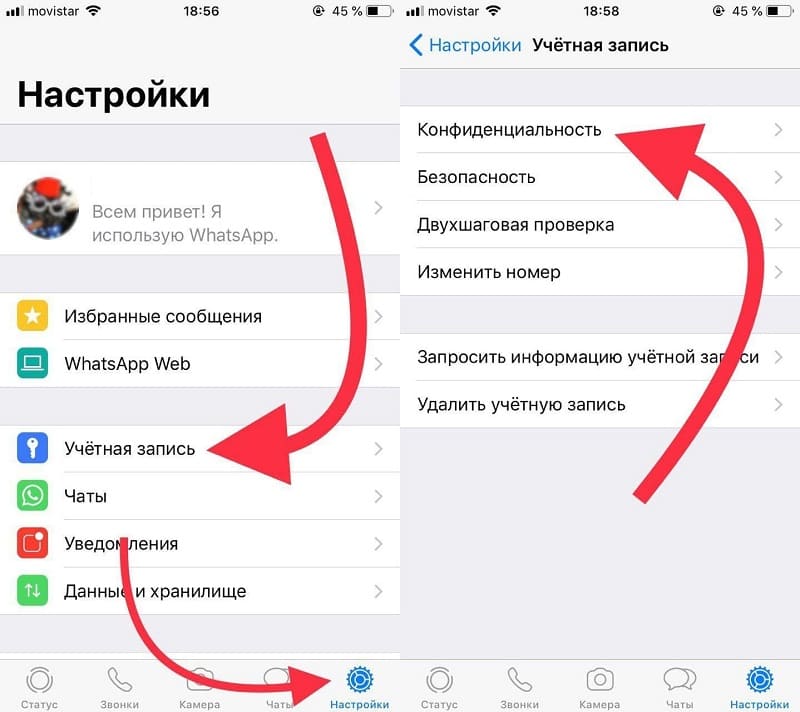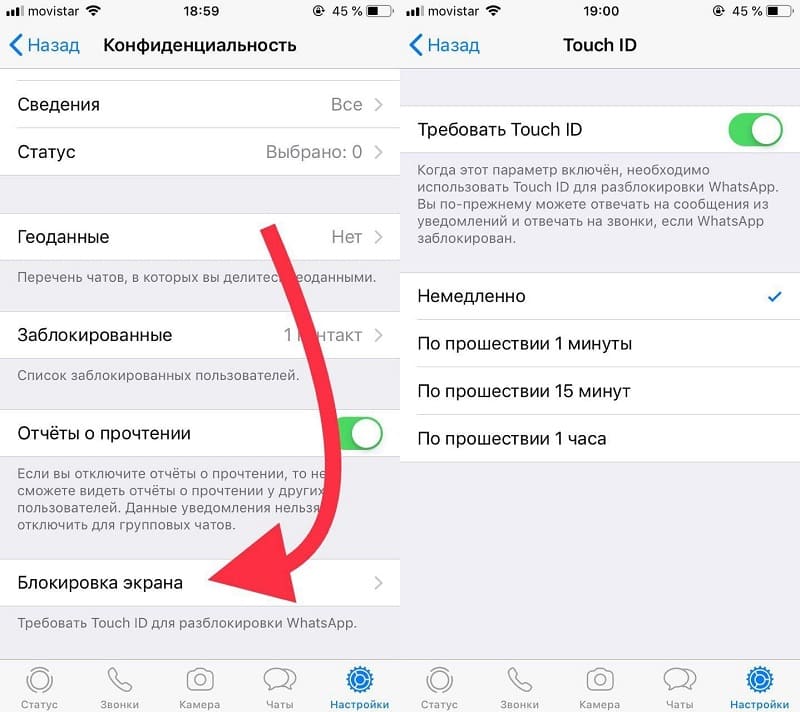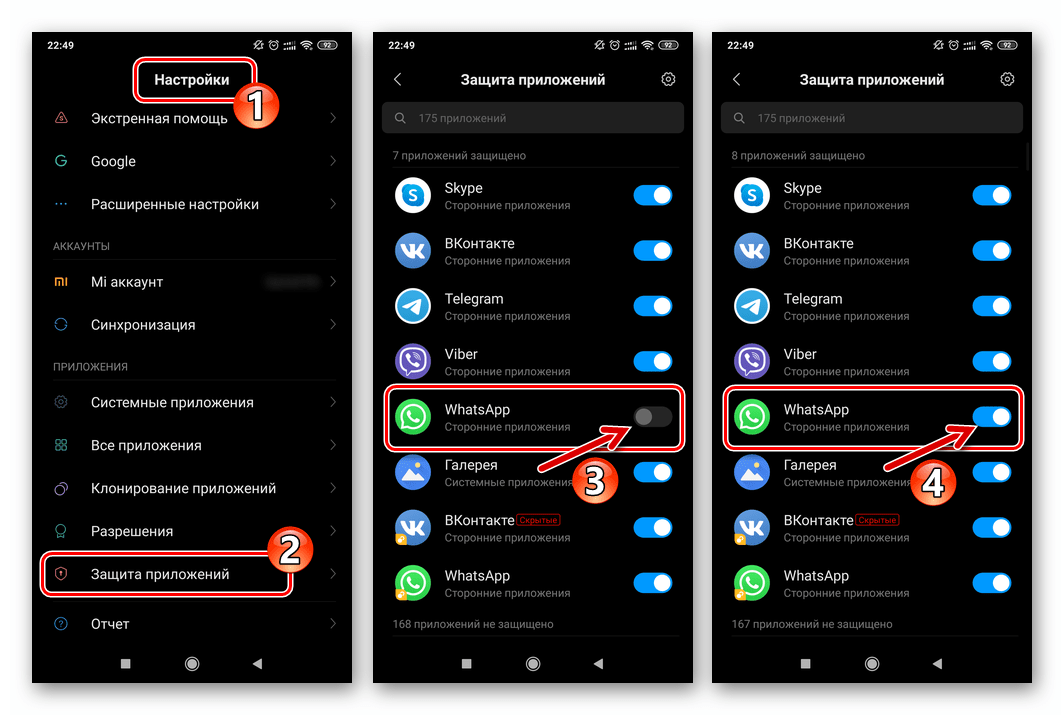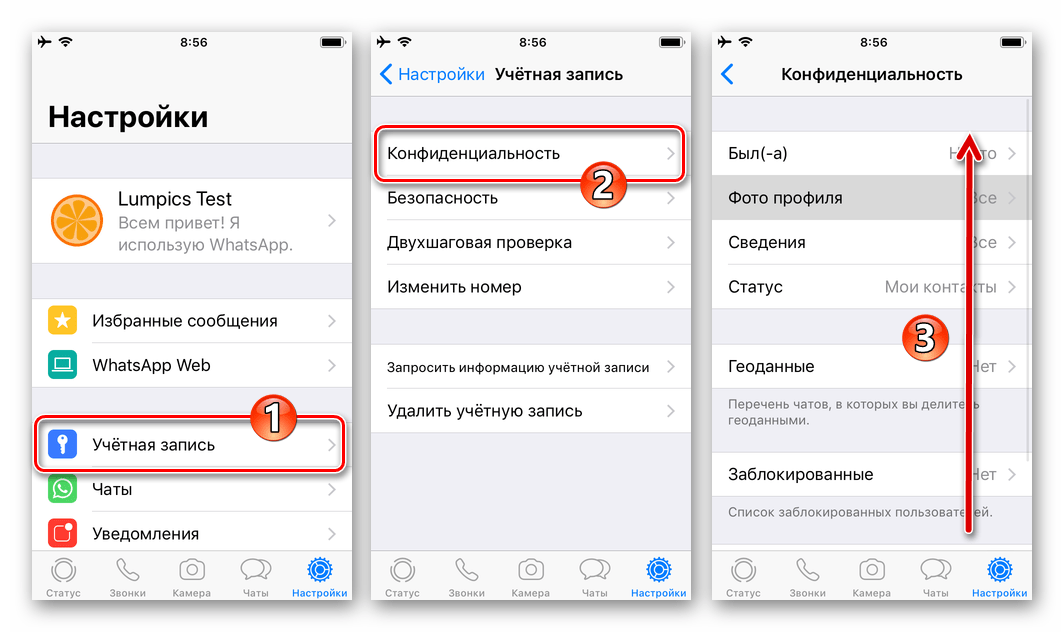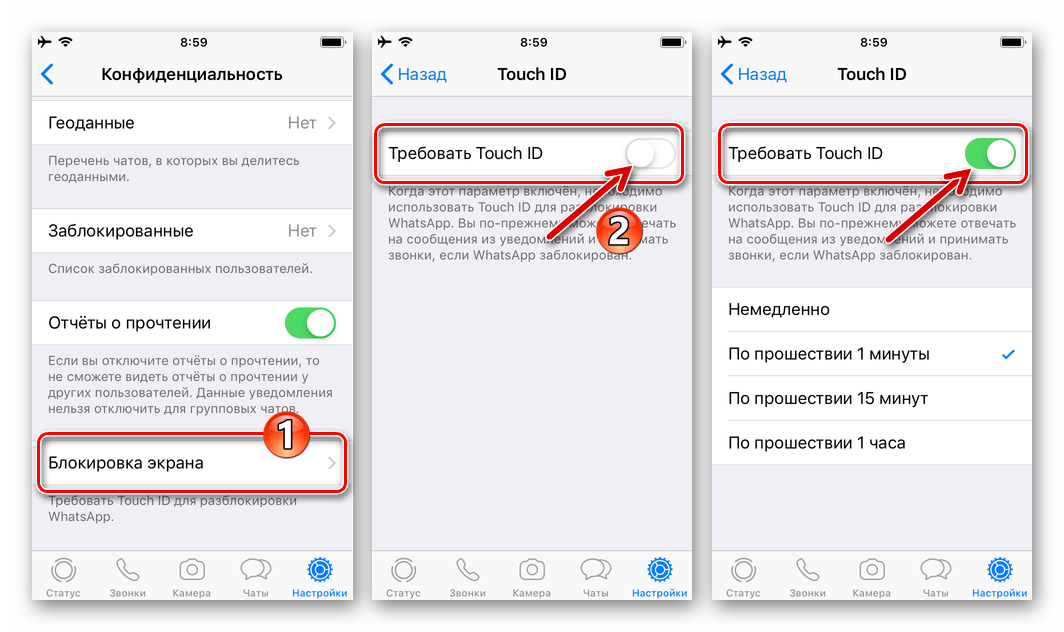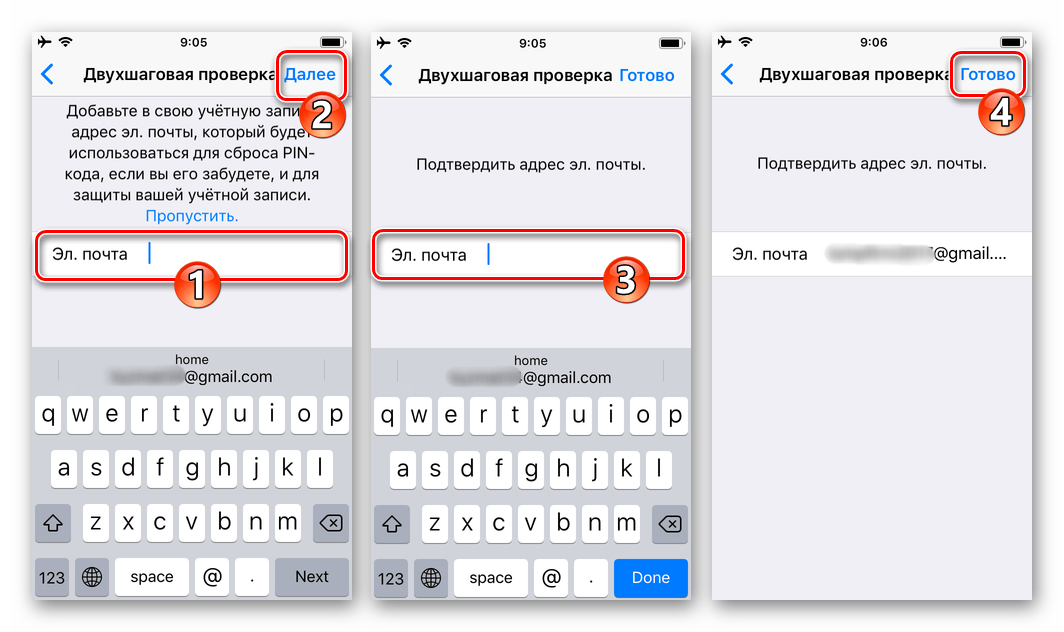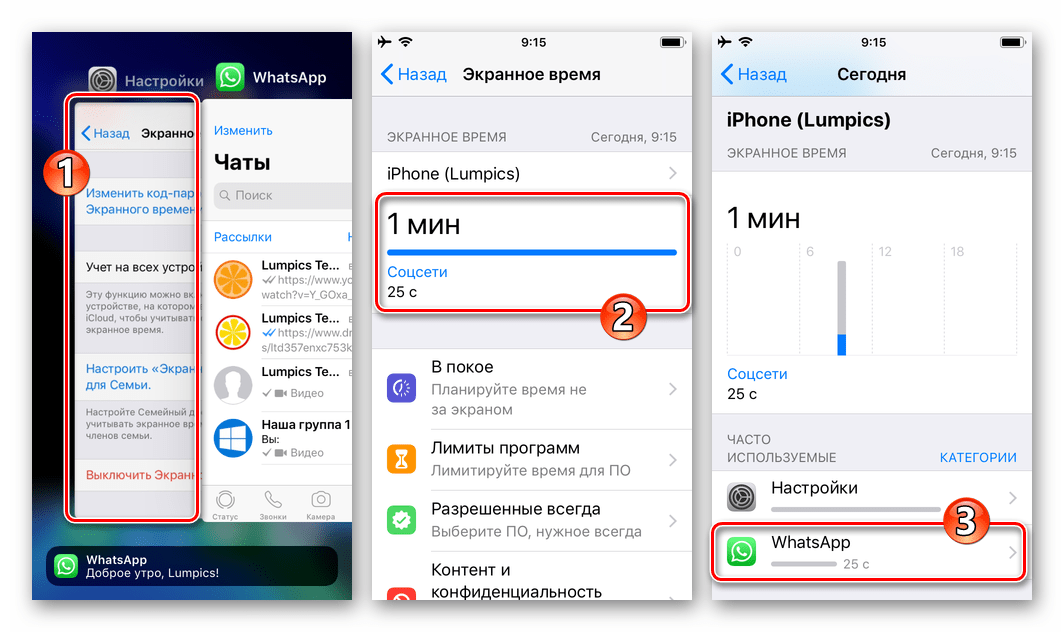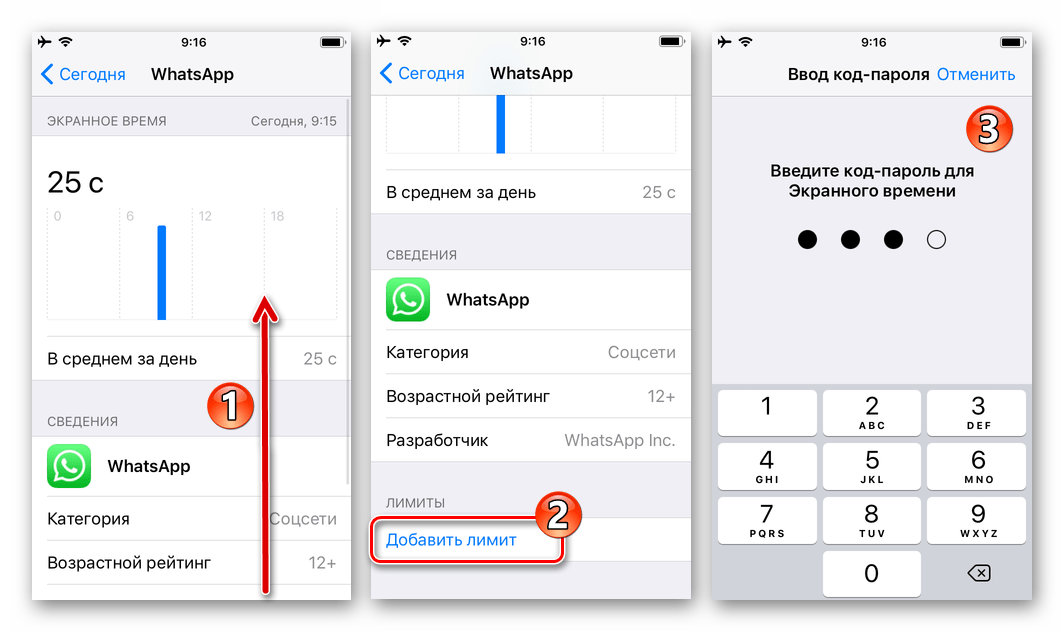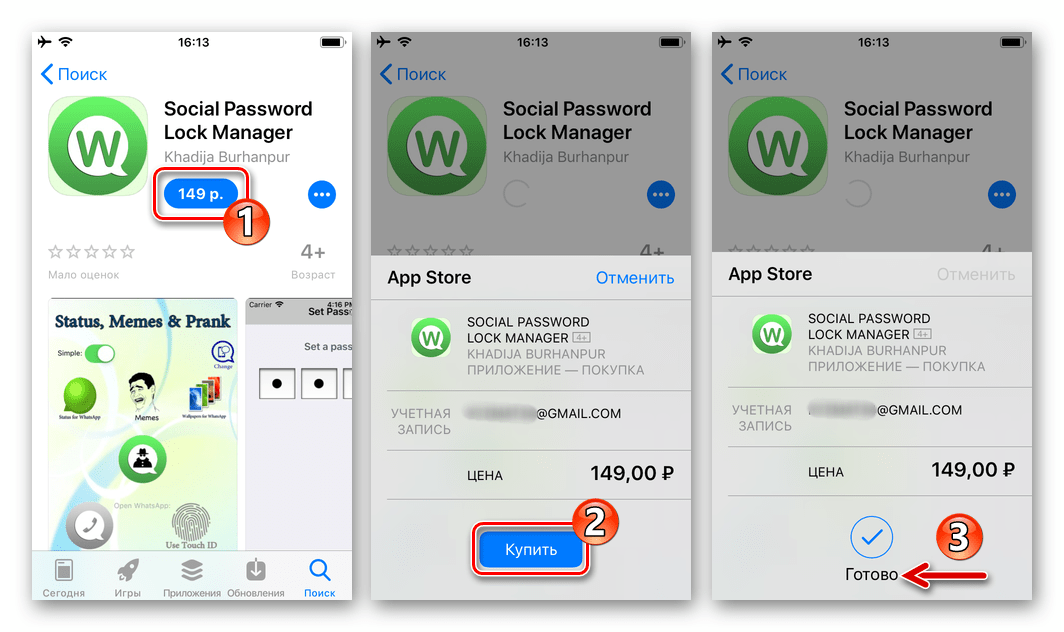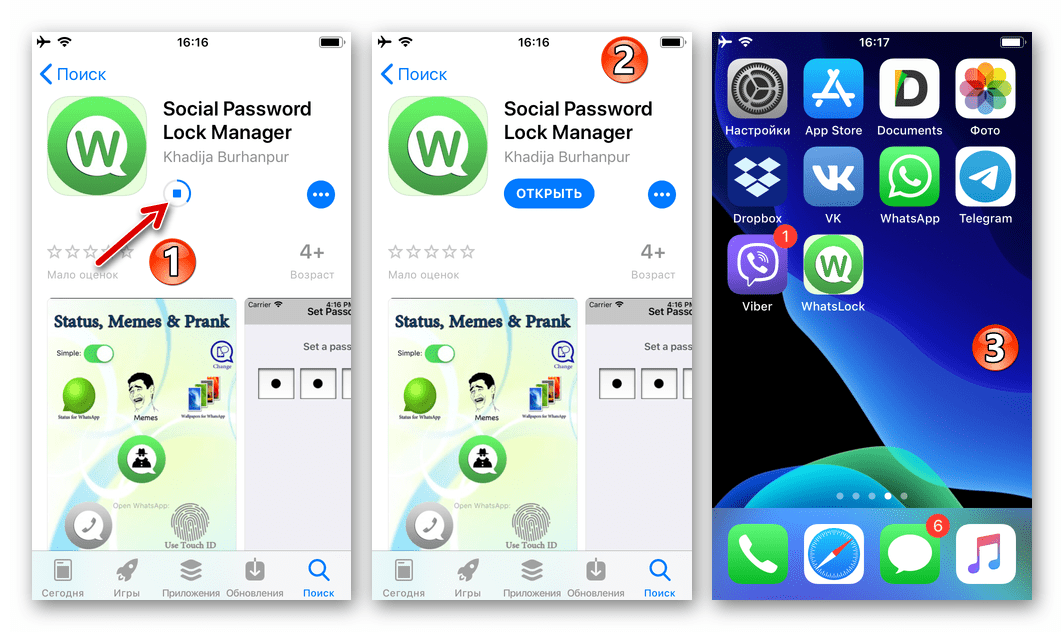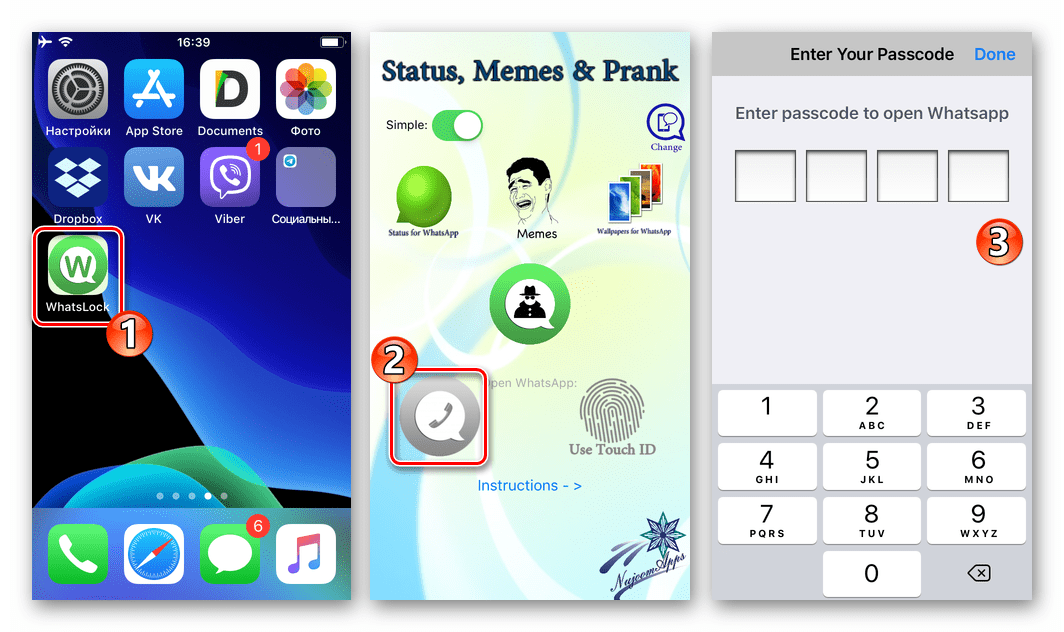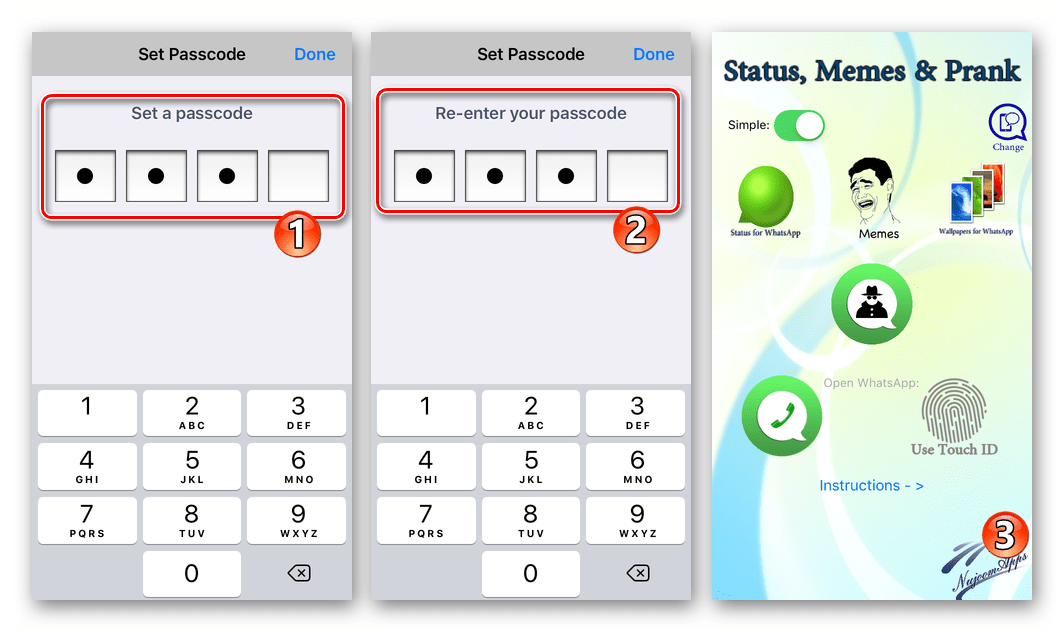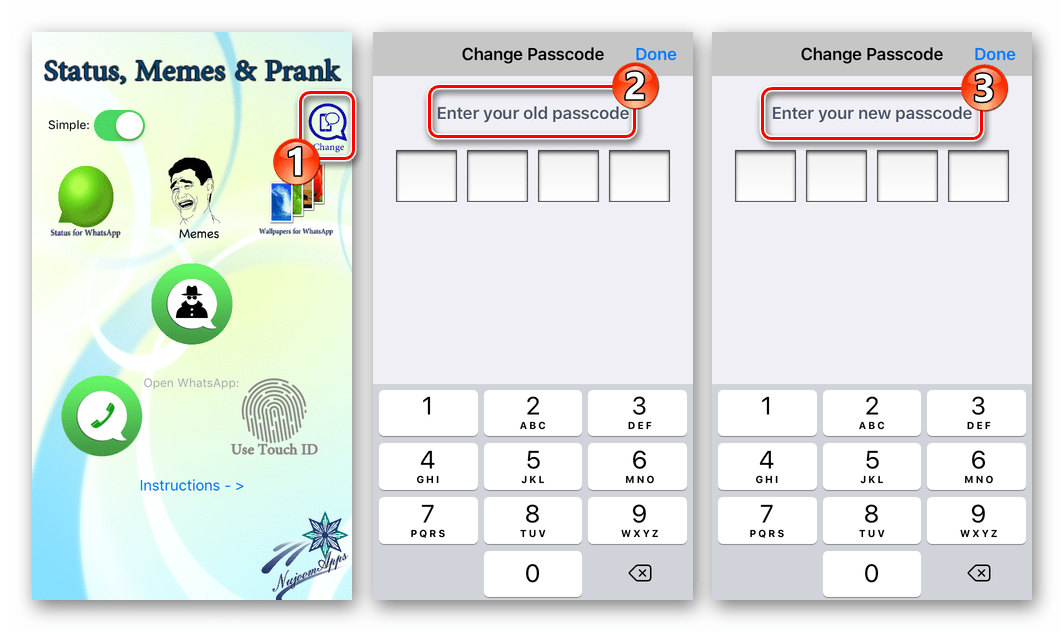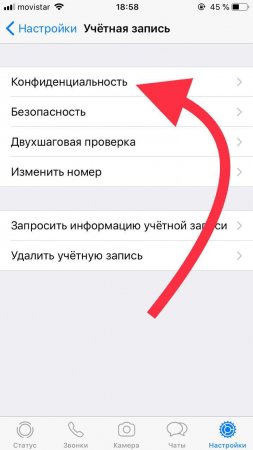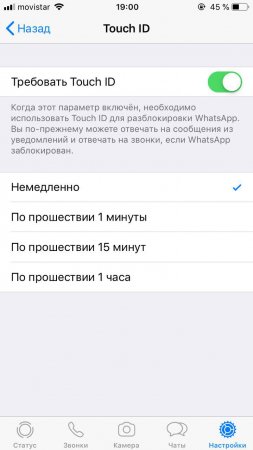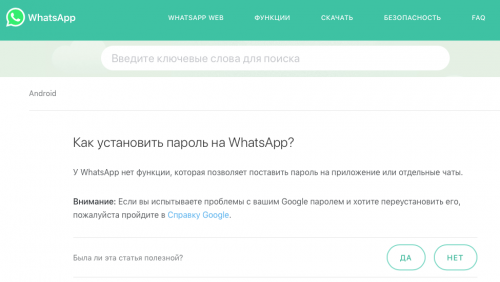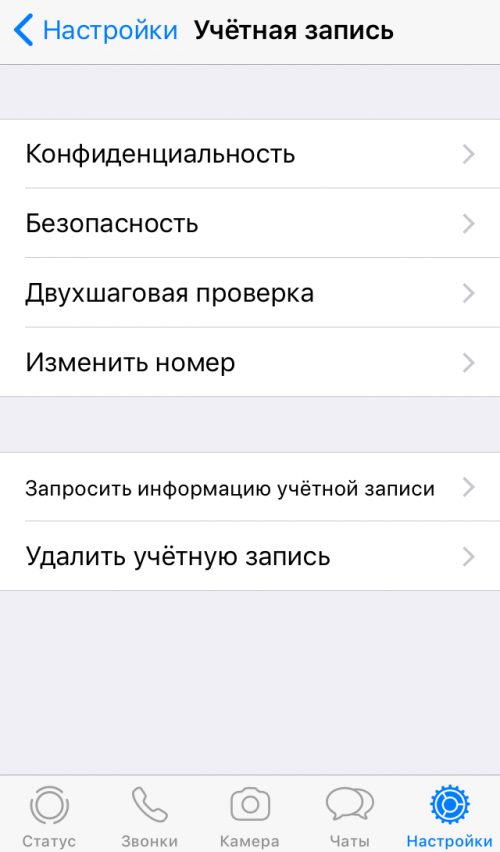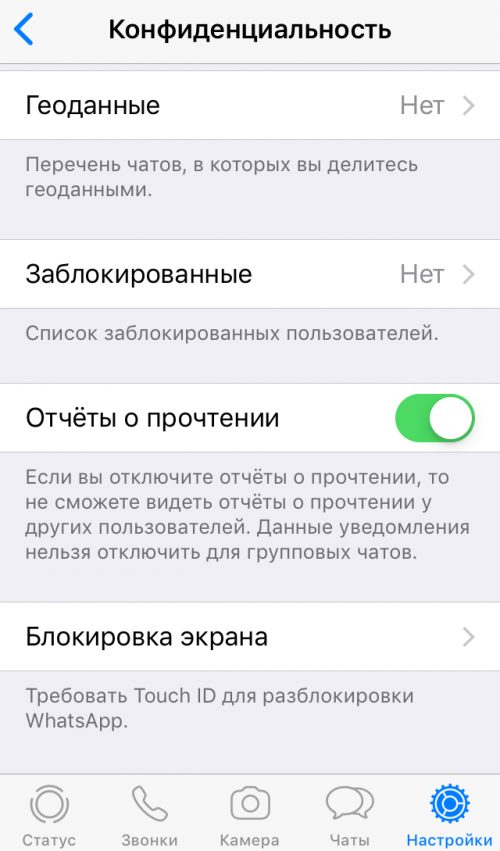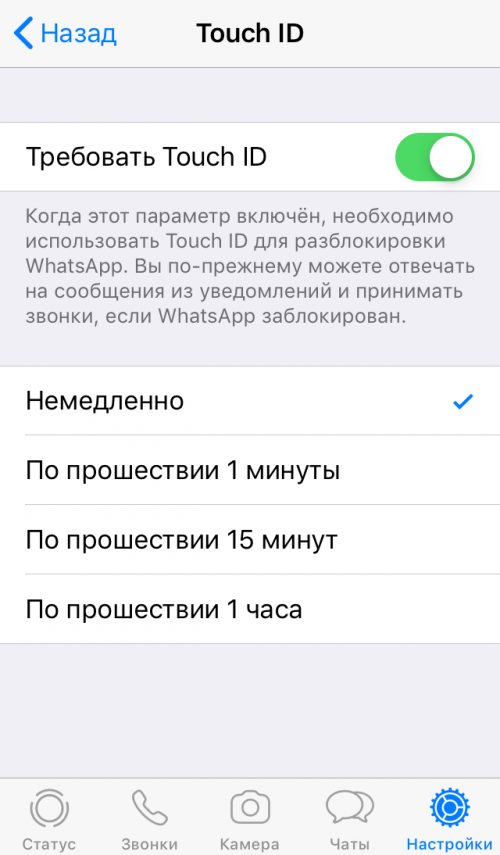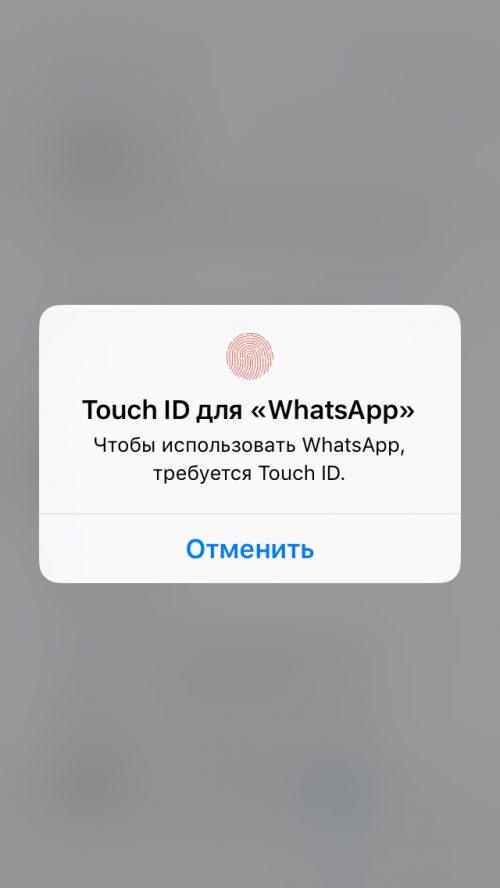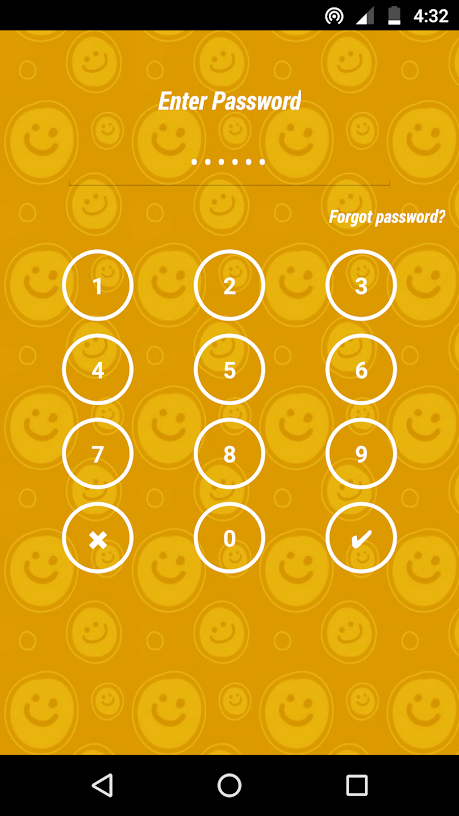На чтение 5 мин Просмотров 3.4к.
Тем, кто хочет пресечь несанкционированный доступ к приватной информации, может быть полезна инструкция, как поставить пароль на «Ватсап». Мессенджер считается одним из самых безопасных – звонки и сообщения здесь защищены двойным шифрованием, а история переписки не сохраняется на серверах. Но если кто-то посторонний разблокирует смартфон, он сможет открыть приложение и просматривать диалоги и истории вызовов.
Содержание
- Зачем нужен пароль для мессенджера
- Инструкция, как установить блокировку в WhatsApp
- На телефоне
- На компьютере
- Способы поменять или совсем убрать код блокировки
- Обзор
Зачем нужен пароль для мессенджера
Разработчики предусмотрели дополнительную защиту WhatsApp от постороннего вторжения. Двухфакторная аутентификация владельца учетной записи не позволит злоумышленнику, даже если он получит доступ к SIM-карте, переустановить приложение на другое устройство. Помимо подтверждающего кода в SMS, ему придется ввести дополнительно 6-значный шифр для подтверждения номера. Также приложение запросит ввести ПИН-код, если владелец долгое время не пользовался телефоном.
Возможно защитить и приложение, используя встроенные инструменты мобильного устройства. Владельцы смартфонов на iOS применяют Face ID или Touch ID, а пользователи телефонов «Хонор», «Сяоми», «Самсунг», «Хуавей» на ОС Android с прошивкой MIUI, EMUI или Zen UI – функции операционной системы для установки графического ключа или идентификации владельца по отпечатку пальца.
Эти меры предосторожности предупредят несанкционированный вход в «Ватсап». Если злоумышленнику станет известен код блокировки, он сможет получить доступ к чатам и контактам в мессенджере.
Чтобы установить двухфакторную аутентификацию, нужно зайти в настройки. Для этого запускают приложение на смартфоне и нажимают на значок в виде 3 точек в правом верхнем углу экрана.
Далее выполняют следующие шаги:
- Открывают вкладку «Аккаунт».
- Выбирают раздел «Двухшаговая проверка».
- Тапают по полю «Включить».
- Придумывают шестизначный код и устанавливают его. В последующем при переустановке приложения на другое устройство и в случае, если владелец не заходил в мессенджер более 6 дней, потребуется подтверждение. Если период неактивности длится больше 1 месяца, аккаунт будет автоматически удален.
- Добавляют свой email. Почта требуется для сброса пароля, если сам пользователь его случайно забыл.
Двухфакторная проверка подключена. Теперь можно быть спокойным: даже если злоумышленники создадут клон сим-карты, они не смогут установить приложение на другое устройство и восстановить историю переписок из резервного хранилища.
Остается только дополнительно обезопасить вход в приложение, установив пароль на вход. Порядок действий будет зависеть от того, на какой платформе работает мессенджер.
На телефоне
Владельцы «айфонов» могут сделать защиту «Ватсапа» более надежной, если установят для разблокировки приложения Face ID или Touch ID. Это не помешает им принимать входящие звонки и отвечать на сообщения из всплывающих уведомлений, но войти в мессенджер без контроля по отпечатку пальца или по лицу уже не получится.
Руководство, как поставить пароль на «Ватсап»:
- Запускают приложение.
- Открывают «Настройки».
- Выбирают вкладку «Аккаунт» или «Учетная запись».
- Переходят к разделу «Конфиденциальность».
- В пункте «Блокировка экрана» активируют опцию «Требовать Face ID» или «Запрашивать Touch ID».
Далее потребуется установить время ожидания, по истечении которого «Ватсап» автоматически уйдет в спящий режим. Теперь, чтобы разблокировать мессенджер, понадобится отпечаток пальца или снимок лица владельца. Если датчики не сработают, можно применить графический ключ.
Тем, кто пользуется смартфонами на базе «Андроид», придется действовать через параметры устройства.
Пошаговая инструкция показывает, как поступают с гаджетами с прошивкой MIUI:
- Запускают «Настройки» из шторки быстрых уведомлений или нажатием на значок в виде шестерни на экране.
- Открывают раздел «Приложения».
- Переходят к вкладке «Защита» и активируют функцию.
- Устанавливают графический ключ или применение Touch ID для входа. При желании можно также использовать контроль по лицу.
- Привязывают устройство к Mi или Google-аккаунту. В случае проблем со входом это поможет восстановить доступ.
Владельцы девайсов от Samsung, Honor или Huawei действуют по похожему алгоритму. Единственное неудобство этого способа в том, что защита включается на запуск всех приложений, а не только «Ватсапа».
Еще одна возможность – использовать программы для установки паролей.
В магазине Google Play Market доступна к скачиванию программа Smart AppLock. С ее помощью можно установить дополнительную защиту на выбранные приложения.
На компьютере
Возможностей блокировки мессенджера в браузерной версии разработчики не предусмотрели. Использование стороннего софта вызывает сбой в работе. Единственная возможность предотвратить посторонний доступ к WhatsApp – не включать опцию «Оставаться в системе» и каждый раз по завершении сеанса выходить из аккаунта. Тогда для входа в приложение потребуется каждый раз привязывать устройство, считывая QR-код с экрана. Хотя это и создает помехи в работе, зато предупреждает несанкционированное проникновение.
Способы поменять или совсем убрать код блокировки
Сбросить двухфакторную аутентификацию можно в настройках приложения. Для этого заходят во вкладку «Аккаунт», переключаются на раздел «Безопасность» и нажимают на «Двухшаговую проверку». Если хотят отказаться от защиты, тапают по полю «Отключить». Если требуется установить новый код, нажимают кнопку «Изменить».
Обзор
Как изменить пароль в ватсапе
Содержание
- Как установить пароль на WhatsApp
- Android
- Способ 1: Средства мессенджера
- Способ 2: Экранное время (iOS 12 и выше)
- Способ 3: Сторонний софт
- Windows
- Заключение
- Содержание:
- ↑ Пароль (Touch ID, Face ID) на WhatsApp на iPhone
- ↑ Ставим пароль на Ватсап в Андроиде
- Ставим защиту на Андроиде
- Защита личного пространства — Smart AppLock
- Приложение Lock for WhatsApp
- Установка защиты WhatsApp на Айфон
- Защищаем паролем на Viber и Вконтакте
Блокировка паролем любого приложения является одним из эффективных способов повысить уровень конфиденциальности пользователя, доверяющего софту свою информацию. В статье будут описаны приёмы и средства установки защиты от взора посторонних, применимые в отношении мессенджера WhatsApp на Andro >
Как установить пароль на WhatsApp
Подходы к процедуре установки пароля блокировки на открытие разных (для Андроид, айОС и Виндовс) вариантов приложения мессенджера существенно различаются, поэтому владельцам соответствующих устройств следует обращаться только к тем инструкциям, которые выполнимы в используемой ими программной среде.
Android
У пользователей WhatsApp для Android при решении задачи обеспечения защиты мессенджера путём установки пароля на его открытие есть возможность идти одним из действительно множества путей. Несмотря на то что в самом приложении-клиенте для этой ОС функция блокировки не предусмотрена, установить защиту на ВатсАп не составит труда, задействовав сторонний софт. Нужно выбрать подходящее средство из широкого списка доступных, к примеру, в Google Play Маркете. Самые эффективные из указанных продукты, а также решение рассматриваемого вопроса с их помощью, описаны в отдельном материале на нашем сайте.
Кроме прочего, владельцам современных смартфонов Xiaomi, Redmi, Huawei, Honor, Meizu, Asus и других, что функционируют под управлением соответствующих Андроид-оболочек MIUI, EMUI, FlymeOS, ZEN UI и т.д. рекомендуется обратить внимание на интегрированные в системное ПО их аппаратов средства категории «Защита приложений». Об использовании данного инструментария в общем случае рассказано в статье, доступной по следующей ссылке.
Применительно к WhatsApp для iPhone установить защиту паролем возможно путём активации блокировки в «Настройках» приложения, вызвав одну из функций iOS, а также задействовав специализированный сторонний софт.
Способ 1: Средства мессенджера
Среди изменяемых пользователем параметров ВатсАп для айОС присутствуют две опции, активировав которые становится возможным практически полностью исключить вероятность получения доступа посторонними лицами не только к переписке в мессенджере, но и к аккаунту в системе обмена информацией. Рассмотрим их по порядку.
Защита приложения
В качестве пароля, открывающего доступ к WhatsApp в iOS, разработчики клиента для этой среды предлагают использовать «Touch ID» или «Face ID». Таким образом, прежде чем появится возможность установки запрета на открытие мессенджера, необходимо настроить блокировку iPhone в целом.
-
Запускаем приложение Ватсап для айОС и открываем его «Настройки» путём касания по крайнему значку справа в нижней панели на экране.
Заходим в раздел «Учётная запись», затем открываем список параметров «Конфиденциальность». Далее переходим в самый конец перечня опций.
Нажимаем на наименование функции «Блокировка экрана». Теперь переводим переключатель «Требовать Touch ID (Face ID)» в положение «Включено».
Далее появляется возможность установить промежуток времени, по прошествии которого мессенджер будет блокироваться. Выберите значение этого параметра, установив отметку напротив подходящего пункта. На этом установка защиты на приложение завершена, нажимаем «Назад» вверху экрана слева.
Далее можно переходить к эксплуатации WhatsApp на iPhone в обычном режиме – теперь открыть программу сможет только владелец аппарата.
Двухшаговая проверка
Для повышения уровня безопасности при работе в ВатсАп можно дополнительно активировать опцию запроса PIN-кода при каждом подтверждении идентификатора (номера телефона), служащего логином в мессенджере.
-
Открываем WhatsApp и переходим в «Настройки» программы. Далее в разделе параметров «Учётная запись» выбираем «Двухшаговая проверка».
Тапаем «Включить» и дважды вводим комбинацию цифр, которая по результату проводимой операции дополнительно защитит от несанкционированного использования наш номер в мессенджере.
Следующий шаг пропускать не рекомендуется, особенно тем пользователям, которые склонны забывать собственноручно установленные пароли. Введите адрес своей электронной почты в соответствующее поле на экране – через этот ящик в случае утери ПИН-кода будет возможно провести восстановление доступа к идентификатору WhatsApp. После указания e-mail, нажимаем «Далее» вверху экрана справа, подтверждаем адрес путём повторного ввода и затем тапаем «Готово».
Способ 2: Экранное время (iOS 12 и выше)
Если по каким-либо причинам блокировка ВатсАп с помощью «Touch ID» или «Faсe ID» не подходит, можно ограничить доступ в мессенджер с помощью функциональности программного модуля «Экранное время», впервые появившегося на iPhone c выходом iOS 12.
-
Открываем «Настройки» iOS и переходим в раздел «Экранное время».
Если ранее средство контроля за временем использования приложений не было задействовано, тапаем «Включить Экранное время», а затем «Дальше» и «Это мой iPhone».
Пролистываем перечень доступных опций и касаемся «Использовать код-пароль». Далее дважды вводим четыре цифры, которые будут служить паролем для доступа к ограниченным «Экранным временем» возможностям, а в нашем случае и к мессенджеру WhatsApp.
Теперь запускаем ВатсАп и используем его в течение минуты или около того, либо просто немного ждём, открыв приложение.
Возвращаемся в «Экранное время» и тапаем по области, отображающей общее время работы экрана. Теперь нажимаем на пункт «WhatsApp» в списке «ЧАСТО ИСПОЛЬЗУЕМЫЕ».
Далее вызываем функцию «Добавить лимит», которая становится доступной, если пролистать информацию на экране до конца вверх. Вводим заданный при выполнении пункта №3 цифровой код.
В области «Время» устанавливаем лимит «0 ч 1 мин» и затем тапаем «Добавить» вверху экрана справа.
На этом установка ограничений завершена. Иконка WhatsApp на Рабочем столе iPhone изменит свой вид, а при попытке запуска мессенджера будет появляться сообщение «Лимит времени».
Для получения доступа в приложение на вышеописанном экране нужно тапнуть «Попросить продлить срок», далее нажать «Ввести код-пароль».
Теперь выбираем время, в течение которого ВатсАп будет работать без ограничений, то есть для открытия приложения не будет требоваться ввод секретной комбинации цифр.
Способ 3: Сторонний софт
Помимо предложенных выше вариантов, для решения задачи из заголовка статьи, пользователи iOS могут обратиться к специализированному софту, созданному сторонними разработчиками. Отметим, что несмотря на изобилие предложений в Apple App Store, бесплатных и при этом действенных инструментов с заявленным для достижения нужного нам результата функционалом там найти не удалось. Далее продемонстрируем, как работают посредственно эффективные и при этом платные приложения с функцией установки пароля на WhatsApp, а в качестве примера используем Social Password Lock Manager от разработчика Khadija Burhanpur.
-
Переходим по вышеуказанной ссылке или открываем App Store и находим страницу приложения Social Password Lock Manager через поиск.
Приобретаем программу, тапнув по кнопке с её стоимостью, а затем подтвердив поступающие из Магазина приложений Apple запросы.
Оформив покупку, дожидаемся загрузки и установки программы и затем переходим на Рабочий стол айФона.
Скрываем иконку WhatsApp от посторонних глаз, используя для этой цели любую папку на Рабочем столе смартфона. Те, кто не владеет указанным приёмом работы в iOS, могут воспользоваться инструкцией из статьи, где подробно описан процесс скрытия приложений на iPhone.
Подробнее: Как скрыть приложение на iPhone
Запускаем WhatsLock и тапаем по левой иконке под надписью «Оpen WhatsApp:» на экране.
Дважды вводим четырёхзначный пин-код, который будет требоваться для запуска мессенджера.
На этом настройка средства завершена, а в дальнейшем запуск ВатсАп осуществляется через WhatsLock путём нажатия на иконку-кнопку, с помощью которой задавался пароль в предыдущем пункте инструкции, и ввода затем секретной комбинации цифр.
Дополнительно. Желающие изменить ключ для доступа в мессенджер через ВатсЛок могут воспользоваться кнопкой «Change» в правом верхнем углу экрана последнего. Здесь сначала потребуется ввести старый пин-код, а затем дважды новый.
Windows
К сожалению, ни в клиенте WhatsApp для ПК, ни в ОС Windows функции защиты отдельных приложений от доступа посторонних путём установки пароля не предусмотрены. Кроме того, сторонний софт (Exe Password (Exe Guarder), Game Protector), демонстрирующий свою эффективность при блокировке различного ПО, в отношении ВатсАп оказывается бессильным, а точнее, в результате своей работы вызывает крах мессенджера.
Таким образом, лицам, эксплуатирующим WhatsApp с компьютера, к которому имеют доступ посторонние, остаётся рекомендовать лишь настроить учётную запись в Windows и использовать её блокировку паролем, что предполагает обеспечение защиты от несанкционированного доступа всех инсталлированных программных средств, включая мессенджер.
Заключение
Как видим, практически в любой ситуации доступ к приложению WhatsApp возможно защитить паролем, что будет абсолютно не лишним пунктом в перечне действий, предполагающих обеспечение высокого уровня защиты конфиденциальных данных пользователя мессенджера.
Отблагодарите автора, поделитесь статьей в социальных сетях.
Содержание:
Если Вы прочли статью о том, как прочитать чужую переписку, то возможно задались вопросом — как поставить пароль на WhatsApp, чтобы обезопасить себя от слишком любопытных людей. Для Android сделать это очень просто, достаточно установить бесплатное приложение Замок WhatsApp.
↑ Пароль (Touch ID, Face ID) на WhatsApp на iPhone
В роли пароля в iPhone выступает Touch ID или Face ID, чтобы включить блокировку мессенджера следуйте инструкции:
- Зайдите в Настройки;
- Выберите раздел Учетная запись — Конфиденциальность;
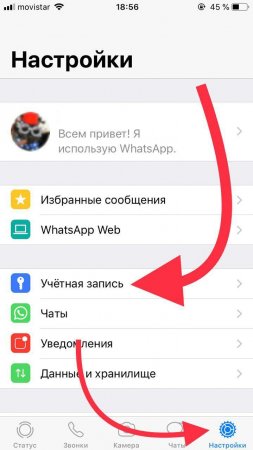
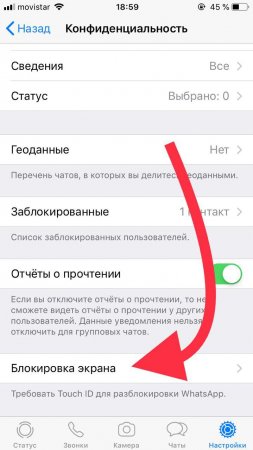
↑ Ставим пароль на Ватсап в Андроиде
- Для начала нужно установить бесплатное приложение для блокировки доступа к приложению, через Google Market.
- Откройте Google Market и в поиске вбейте Замок WhatsApp, в результатах выберите приложение указанное стрелкой на картинке.
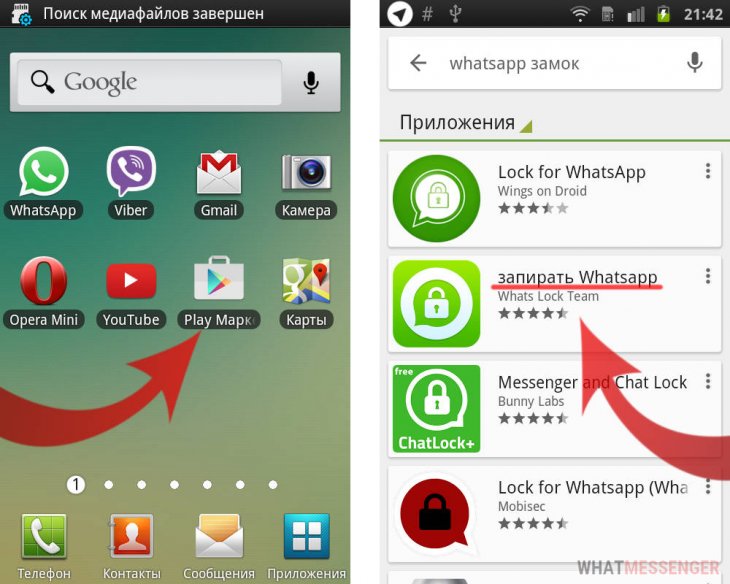
Или перейдите по этой ссылке с телефона.
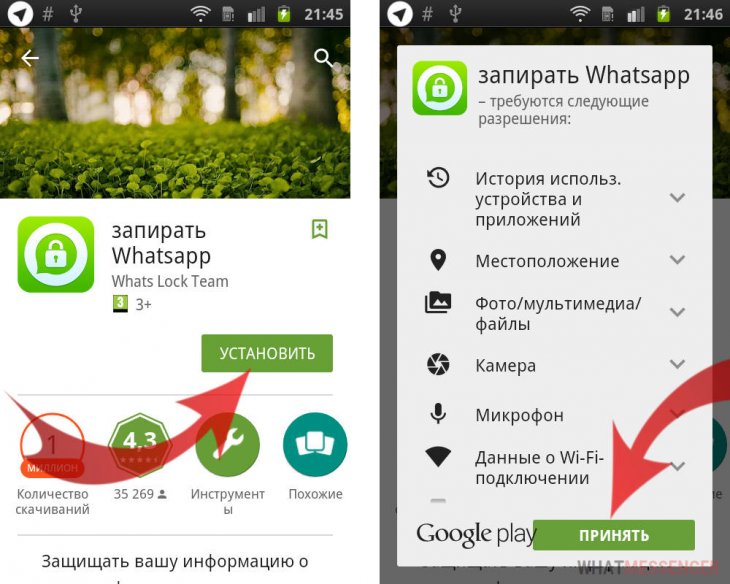
Нажмите на кнопку Установить и разрешите доступ к функциям телефона нажав на на кнопку Принять.
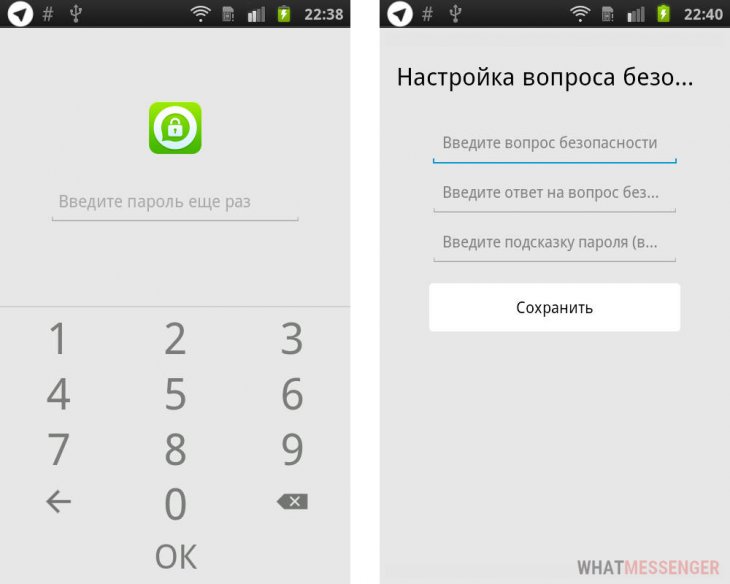
При первом запуске приложение попросит задать пароль, его нужно будет ввести два раза и вопрос безопасности, на случай если Вы забудете пароль.
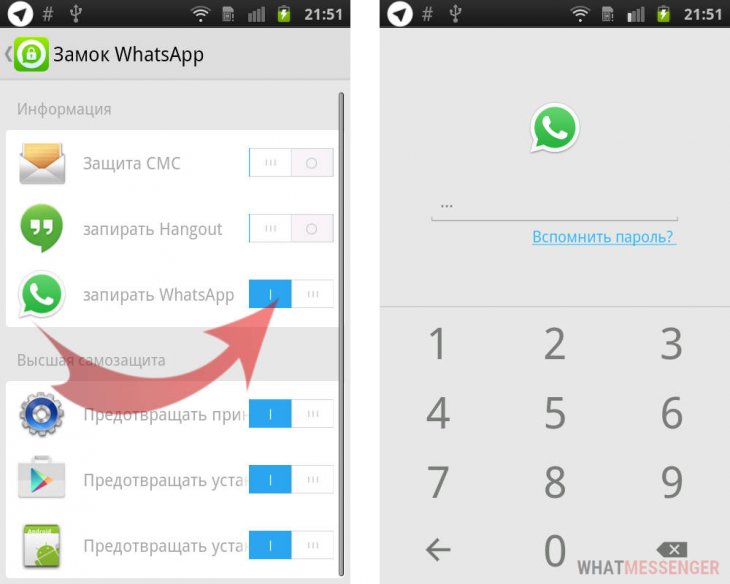
После чего откроется окно с настройками, в которых Вы сможете включит или отключить пароль на WhatsApp, СМС, Hangouts.
Ниже расположены дополнительные настройки безопасности, состоящие из трех пунктов:
- Предотвращение принудительной остановки
- Установки удаления приложения из Google Marker
- Установки приложения из APK.* файла
Миллионы владельцев мобильных устройств в разных частях света пользуются приложением WhatsApp в качестве удобного способа связи. Часто смартфон содержит важную личную информацию, которую необходимо защитить. Вряд ли владельцу телефона понравится раскрытие его частных сведений другими людьми. В рамках этой статьи рассмотрим задачу, — как поставить пароль на ватсап.
Функционал мессенджера не предусматривает такую возможность. Разработчики мобильных устройств также не реализовали установку подобной защиты. Но закрыть приложение от посторонних глаз необходимо. Сегодня расскажем о том, что нужно для этого сделать. Также рассмотрим вариант, — как поставить пароль на вк на телефоне. Опытные владельцы смартфонов не видят проблемы в установке защиты. Но для новичков сохранение конфиденциальной информации вне постороннего доступа является сложной задачей.
Ставим защиту на Андроиде
Для защиты личных данных существует несколько вариантов. В магазине Google Play имеется несколько приложений, которые можно скачать в свой смартфон. В Маркете существуют следующие программы: Smart AppLock, Folder Lock, Whats Messenger, Lock for WhatsApp.
Сначала нужно войти в Гугл Плей Маркет. В строке поиска наберите название приложения. Рядом с утилитой нажать на опцию загрузки. Нажать на кнопку «Открыть» после загрузки программы.

Затем устанавливаем защиту как показано на нижнем изображении. Также выбираем мессенджер. Последним шагом является выбор пароля.

При установке кода защиты на смартфоне можно закрыть доступ одновременно к устройству и WhatsApp. Для поиска нужного приложения для Android можно ввести в поисковую строку запрос «Замок WhatsApp» или «Chat Lock». Далее устанавливаем и запускаем программу. Затем вводим пароль для чатов и подтверждаем. При разблокировке мобильного устройства также вводим пароль. Доступ можно ограничить не только к программе WhatsApp. Запаролить можно любое выбранное приложение.
Далее рассмотрим альтернативные способы защиты.
Защита личного пространства — Smart AppLock
Программа позволяет спрятать любые: файлы, приложения, переписку, разговоры, заблокировать полностью устройство. Содержимое мессенджера можно спрятать частично или полностью. С помощью утилиты можно выполнять блокировку на расстоянии посредством сообщения SMS. Открытие доступа можно выполнить по геолокации или в назначенное время. Очень важная функция, которая способна зафиксировать в виде фотографии человека, пытавшегося открыть приложение.
Факт блокировки может быть скрыт системой. В этом случае после настройки будут появляться ложные сведения об ошибке при попытке постороннего вторжения.
Для восстановления забытого пароля существует стандартная процедура восстановления. Необходимо просто задействовать опцию «забыл пароль».
Приложение Lock for WhatsApp
В программе используется защитный код, состоящий из графического ключа или комбинации чисел (от четырёх до восьмизначных чисел). Интерфейс приложения очень простой и вполне понятный для каждого пользователя.

Установка защиты WhatsApp на Айфон
Пользователям устройствами iPhone можно защитить вход в WhatsApp с помощью сторонней разработки. Лучший и простой вариант — бесплатная утилита iAppLock. Приложение отличается простым интерфейсом. Но есть ограничение. Версия устройства не может быть ниже ОС IOS 7. На устройствах iPhone есть предустановленный AppStore. Чтобы скачать приложение, необходимо открыть AppStore. Нажать на изображение лупы внизу дисплея. Затем ввести в поисковой строке название приложения. Далее нажимаем на опцию «Продолжить». В выдаче выбрать результат, и установить приложение. Когда программа установлена, добавляется Вацап, изменяется или устанавливается пароль. Для открытия WhatsApp необходимо вводить четырёхзначный код для подтверждения.

Защищаем паролем на Viber и Вконтакте
Рассмотрим важный для пользователей Android смартфонов вопрос, — как поставить пароль на вайбер. Самый простой и быстрый вариант — установить приложение Smart Applock из Андроид Гугл Плей Маркета. Чтобы добавить программу, необходимо открыть опцию «Приложения». Нажать знак «+» в нижней части списка установленных программ.
Отмечаем галочками необходимые приложения. В этом случае ставим отметки на программы VContakte и Viber. Затем кликаем на опцию «Добавить». Пользователь может установить много парольную блокировку. При таком действии обеспечивается полная защита.
При очередном запуске необходимо вписывать пароль. В первый вход пароль по умолчанию имеет набор из четырёх цифр (7777). В настройках его следует изменить. Это делается в целях безопасности. При смене рекомендуется использовать сложный пароль. Не следует вводить одинаковые цифры, даты рождения, коды регионов. Такой код легко подобрать.
Проверьте по номеру откуда звонили
Как установить пароль на Whatsapp – пошаговая инструкция
Как поставить пароль на Ватсап. Такая проблема зачастую возникает, когда они не хотят, чтобы конфиденциальная переписка стала доступна третьим лицам. Мессенджер считается одним из предпочтительных у пользователей, которые хотят быть уверенными в защите собственных переписок.
Содержание
- 1 Можно ли на Ватсап поставить пароль
- 1.1 Требования
- 2 Как поставить пароль на iPhone
- 3 Ставим пароль на Android
- 4 Как поставить пароль на чат с одним человеком
- 5 Как еще можно обезопасить свой аккаунт
Можно ли на Ватсап поставить пароль
Изначально функционал приложения не предусматривает подобной функции. Да и сами разработчики телефонов на различных системах не позаботились о дополнительной защите установленных программ от несанкционированного входа. Но решить данный вопрос можно, только для этого потребуется установка на мобильное устройство дополнительного софта.
Существует несколько вариантов защитить программу от проникновения посторонних. Для опытных юзеров несложно установить необходимый защитный софт. А вот для новичков в подобном вопросе могут возникнуть некоторые трудности. Рассмотрим все способы, как поставить пароль на Ватсап.
Требования
Чтобы исключить утечку конфиденциальной переписки, нужно поставить пароль в Ватсапе. Обычно для этого создается секретный ПИН код, с помощью которого в дальнейшем пользователь сможет заходить в мессенджер. Но для пароля нужно установить стороннее приложение. После его активации можно придумывать секретный код.
Пароль придумывают с определенными требованиями. Их сформулировал еще Билл Берр, потом на вооружение требования взяли сетевые сервисы, банковские организации и ведущие корпорации. Для повышения защиты данных придумывать ПИН-код следует с учетом таких требований:
- Не меньше 4 символов.
- Один из знаков должен быть цифрой.
- Присутствие дополнительных символов (не цифры и не буквы).
- Использование заглавных и строчных символов.
Создание секретного кода с учетом таких требований максимально повышает защиту аккаунта Ватсап, что не позволит злоумышленникам добраться до личной переписки.
Как поставить пароль на iPhone
На устройствах с платформой iOS изначально не предусмотрена возможность запароливания программы. Потому защититься от взлома можно только посредством установки стороннего софта. Но это не имеет отношения к джейлбрейку (взлому для полного получения прав админа на айфоне). Эти утилиты просто защищают мессенджер от постороннего проникновения.
- Эта программа скачивается бесплатно. Она проста в установке и эксплуатации, потому трудностей с использованием не возникает. Простой интерфейс и небольшой набор функций делает утилиту легкой и понятной. Только iOS должна быть не старее 7.0. Устанавливаем прогу, добавляем в ее список Ватсап и вбиваем пароль. Теперь при каждом входе в мессенджер нужно будет вводить ПИН-код.
- Folder lock. Утилита защищает отдельные папки мессенджера вроде видеофайлов или фото. Также она позволяет запаролить приложение. Работает на 7 версии iOS и старше.
- Программа выступает в роли замка, защищающего конфиденциальную информацию. Утилита паролит приложения, блокирует исходящие вызовы или СМС и пр.
Эти программы более предпочтительные у пользователей айфонов.
Ставим пароль на Android
Ватсап на телефонах с платформой Андроид также можно запаролить. Для этого:
- заходим в Play Market и в поисковике магазина вбиваем замок Ватсап или Chat Lock;
- выбираем подходящую программу и тапаем по загрузке;
- после установки запускаем утилиту и в открывшемся окошке вбиваем придуманный секретный код;
- завершаем манипуляции подтверждением действий.
Теперь при каждом входе в Ватсап с Android придется вводить кодовую комбинацию. Аналогичные функции выполняют софты вроде Lock for WhatsApp или Smart AppLock, Whats Messenger.
Как поставить пароль на чат с одним человеком
Запаролить отдельные чаты в Ватсапе можно с помощью софта Whats Messenger. Программа запрещает звонки или отправку сообщений, может защитить кодом отдельные папки, запрещает чтение сообщение, если предварительно не введен пароль.
Если у Вас остались вопросы или есть жалобы — сообщите нам
Как еще можно обезопасить свой аккаунт
Пользователям доступна масса других приложений, которые дают возможность запаролить Ватсап. К такому софту относят Секьюрити блокировку, Шлюз, LOCX Блокировку и пр. Все они работают по похожему принципу. Если случайно пароль забудется, его всегда можно восстановить, воспользовавшись специальной формой. Перед установкой лучше заранее изучить отзывы пользователей, а уж потом выбирать утилиту.
Несмотря на недальновидность разработчиков Ватсапа, не предусмотревших возможность защиты мессенджера секретным паролем, существует масса вариантов стороннего софта, помогающего повысить защиту конфиденциальных переписок в приложении.
Эти программы проверены временем и заслужили доверие пользователей, что подтверждается многочисленными отзывами.
Видео по теме:
Оценка статьи:
Загрузка…
Откройте WhatsApp> нажмите Забыли PIN-код? > Отправить электронное письмо. Ссылка для сброса будет отправлена на указанный адрес электронной почты. В письме щелкните ссылку сброса и нажмите ПОДТВЕРДИТЬ.
Однако что такое пароль WhatsApp?
Хотя WhatsApp не имеет пароля для входа в вашу учетную запись, у него есть двухэтапная проверка, чтобы никто не мог получить доступ к вашей учетной записи, если они украдут вашу SIM-карту. Вот как вы можете сбросить этот 6-значный PIN-код, если вы его забыли.
Собственно, как изменить пароль WhatsApp?
Также Как поставить пароль на приложение WhatsApp?
В WhatsApp нет функции блокировки приложения или определенных чатов паролем.
Зачем взламывать аккаунт WhatsApp?
Зачем взламывать аккаунт WhatsApp?
Как получить код WhatsApp?
После ввода номера телефона вы получите SMS на свой телефон. SMS содержит 6-значный проверочный код, который вы можете ввести на экране подтверждения WhatsApp.
Почему я получил код WhatsApp?
Код подтверждения получен без запроса. Часто это происходит, если другой пользователь делает опечатку при вводе собственного номера телефона, чтобы зарегистрировать его, а также может произойти, если кто-то попытается получить контроль над вашей учетной записью.
Как получить код WhatsApp?
После ввода номера телефона вы получите SMS на свой телефон. SMS содержит 6-значный проверочный код, который вы можете ввести на экране подтверждения WhatsApp.
Почему WhatsApp запрашивает код?
Чтобы защитить вашу учетную запись, WhatsApp отправит вам уведомление, если кто-то попытается зарегистрировать учетную запись WhatsApp с вашим номером телефона. … Если кто-то попытается получить контроль над вашей учетной записью, для этого ему понадобится код подтверждения, отправленный по SMS на ваш номер телефона.
Как получить код WhatsApp по электронной почте?
Код подтверждения используется для подтверждения того, что вы являетесь владельцем номера телефона. Вам необходимо подтвердить свой номер телефона с помощью SMS или звонка. Мы не можем отправить вам код по электронной почте.
Как активировать WhatsApp без кода подтверждения?
— Для начала просто установите WhatsApp на свое устройство и запустите начальную настройку. …
— Теперь вместо собственного номера просто введите цифры своего стационарного телефона, а также код страны и штата.
Как подтвердить свой номер телефона в WhatsApp?
— Введите свой номер телефона: выберите свою страну из раскрывающегося списка. Код вашей страны будет автоматически введен слева. …
— Нажмите Далее, чтобы ваш код был отправлен вам.
— Введите 6-значный код, который был отправлен вам по SMS.
Как установить WhatsApp без номера телефона?
— Для начала просто установите WhatsApp на свое устройство и запустите начальную настройку. …
— Теперь вместо собственного номера просто введите цифры своего стационарного телефона, а также код страны и штата.
Как восстановить учетную запись WhatsApp без SIM-карты?
— Откройте приложение WhatsApp на своем смартфоне.
— Запустите процесс регистрации.
— Выберите свою страну, затем введите номер стационарного телефона.
— Появится сообщение с просьбой ввести проверочный код.
— Подожди несколько минут.
Как поставить код блокировки для WhatsApp?
Коснитесь Аккаунт> Конфиденциальность> Блокировка экрана. Включите «Использовать Touch ID» или «Использовать Face ID».
Узнайте больше статей в нашем разделе учиться. Не забудьте поделиться статьей с друзьями!
WhatsApp is a free messaging app owned by the social media company Facebook (Meta). It’s one of the most popular messaging apps worldwide and has over 2 billion active users. WhatsApp has a list of features that set it above the competition, but what happens if you forget your password?
Depending on the security measures you have set up, resetting your WhatsApp PIN is relatively pain-free. In this article, we’ll cover what to do if you forget your WhatsApp password.

Reset WhatsApp Two-Step Verification PIN
Two-step verification is one of the new features that WhatsApp has added to improve user security. This is a welcome feature for any social networking app as it helps to reduce the chance that another user will steal your identity.
If you set up your WhatsApp account with two-step verification and provided your email address, you can reset your PIN straight away by requesting a reset link via the website or app.
This process is the same whether you use WhatsApp on an Android device, iPhone, Microsoft PC, iPad or Mac.
To reset your password:
- Open WhatsApp.
- Tap Forgot PIN?
- Tap Send Email.
- Open the email and tap the reset link.
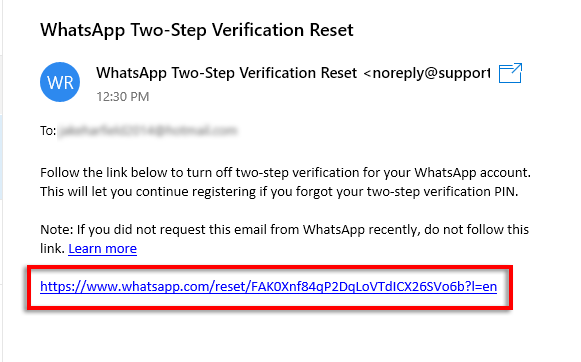
- When the browser opens, tap Confirm.
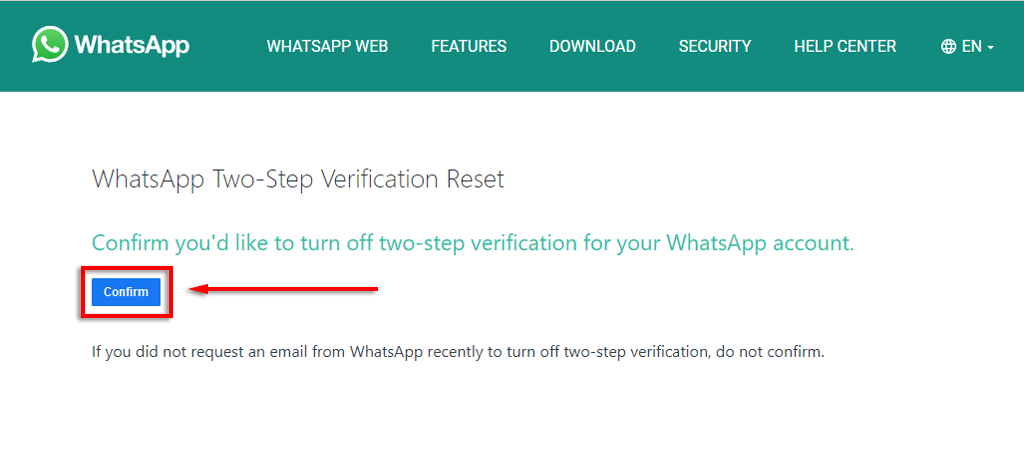
This will disable WhatsApp two-step verification password so that you can access the app. This means that if you want to continue receiving the security benefits of two-factor authentication, you’ll need to re-enable it by providing a new passcode and email ID.
Note: Your 2-step verification code is different to the 6-digit registration passcode that you received by SMS when you signed up for the app.
Reset WhatsApp Pin With Forgotten Email Address
If you didn’t provide an email address or you’ve forgotten/lost access to it, you’ll have to wait 7 days for your phone number to be verified again with WhatsApp. After this time, all pending WhatsApp messages will be deleted.
If your number is reverified after 30 days of not using WhatsApp, a new account is created to replace your old one, meaning your WhatsApp chat history will be wiped.
After the 7-day period has passed, open WhatsApp and tap Forgot PIN? > Reset.
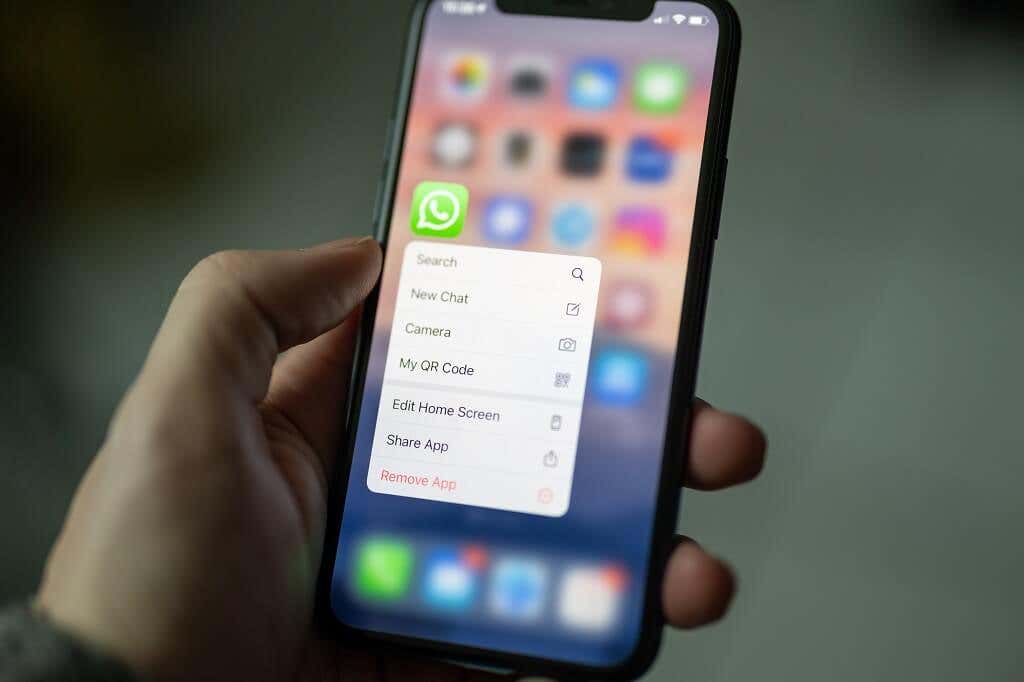
Unfortunately, WhatsApp makes it impossible to speed up this process. Trying to reinstall on a new device or register with the same mobile number will result in you being locked out of the app.
Reset Your WhatsApp Encrypted Backup Password
WhatsApp provides users with the option to enable end-to-end encrypted backup so that nobody in between (including the app itself) can access your messages.
If you have enabled the 64-digit encrypted backup, resetting your password is easy as long as you remember your two-step PIN.
- Open WhatsApp and tap Settings.
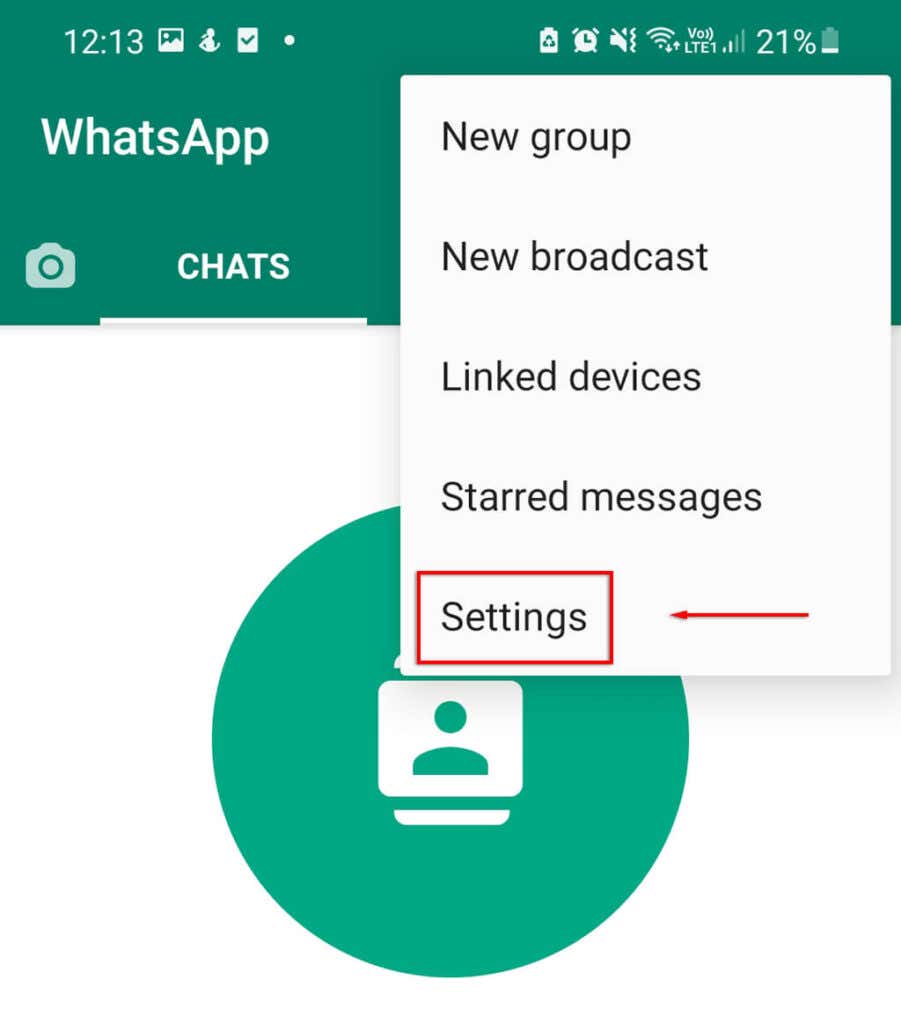
- Tap Chats.
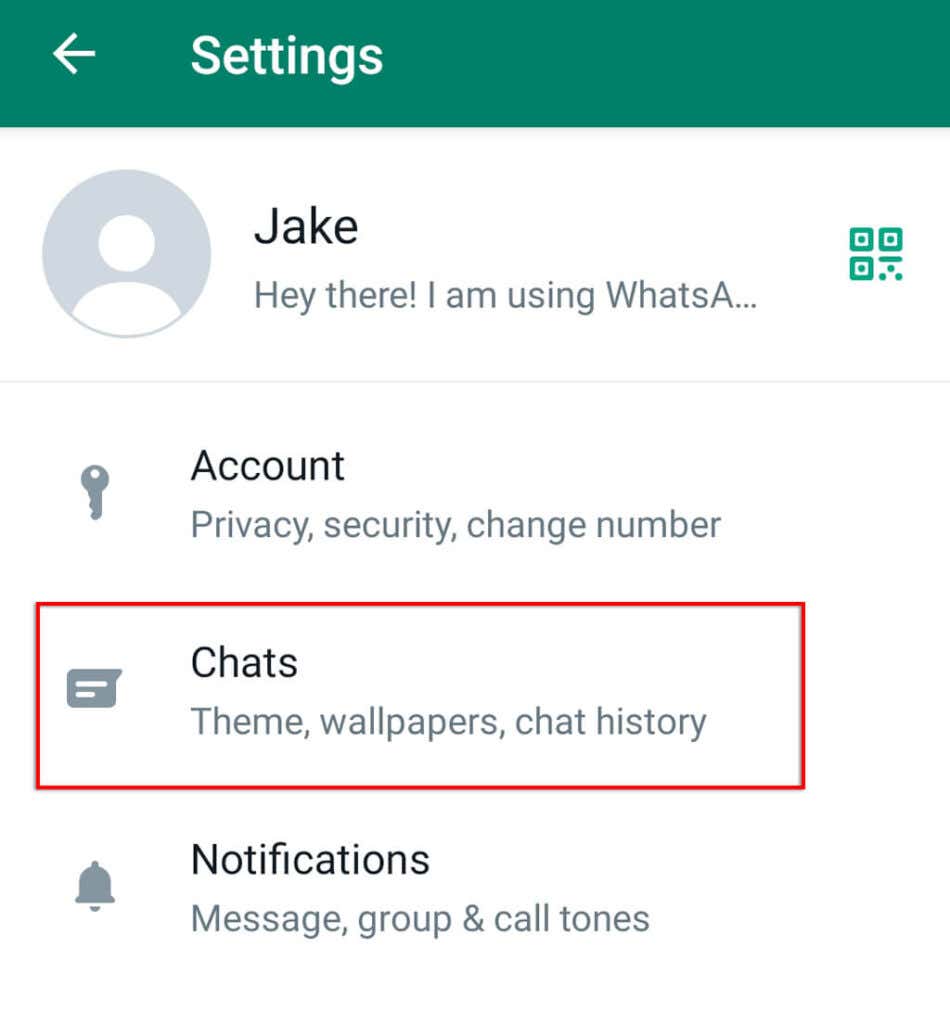
- Click Chat Backup.
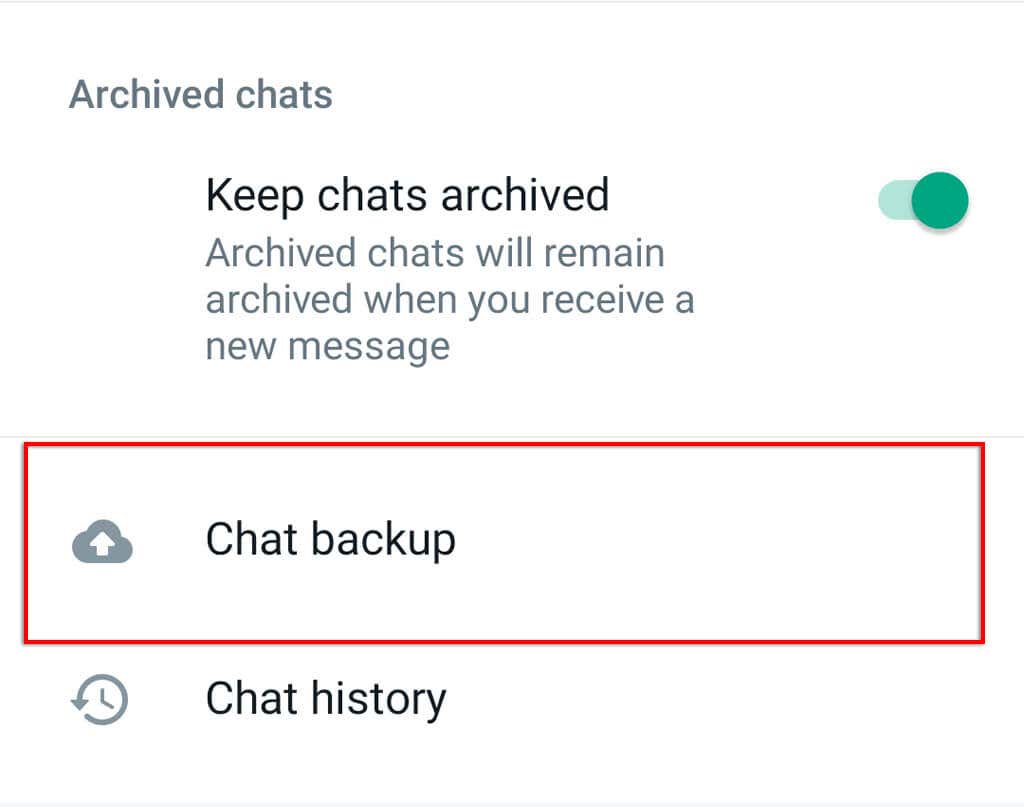
- Tap End-to-end encrypted backup.
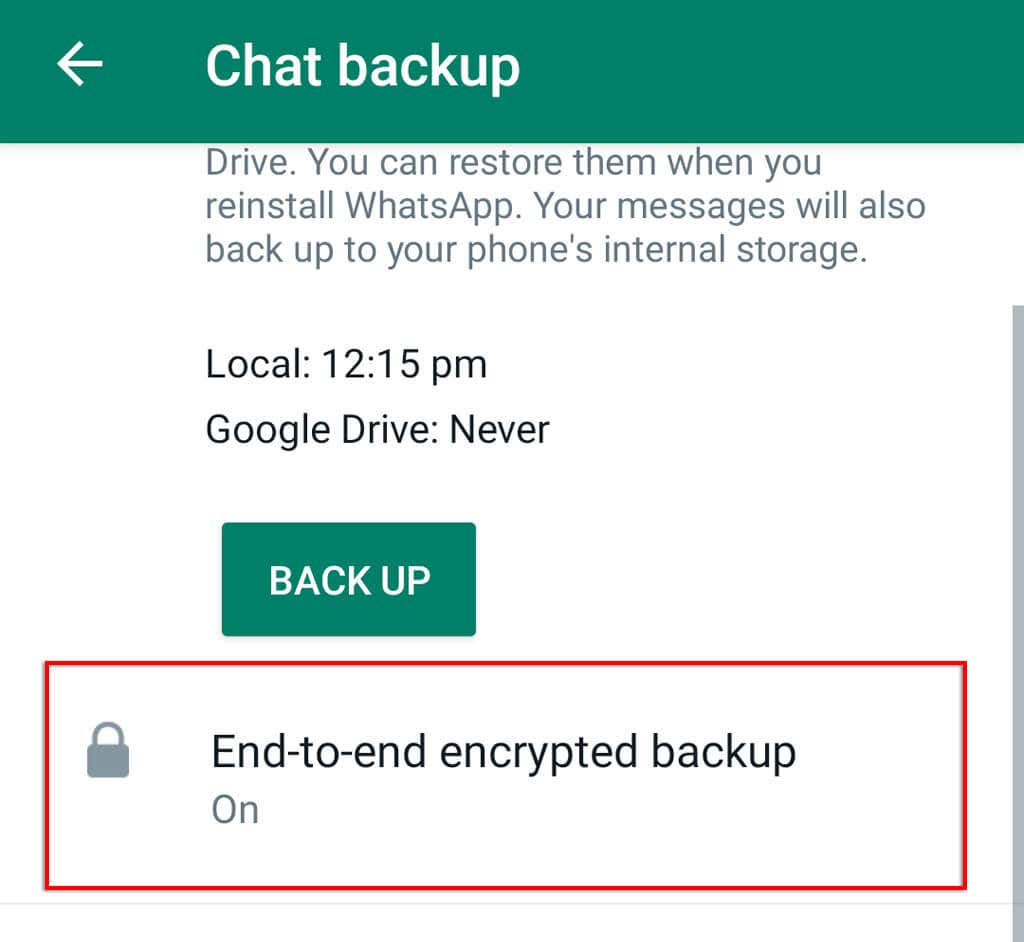
- Tap Change Password.
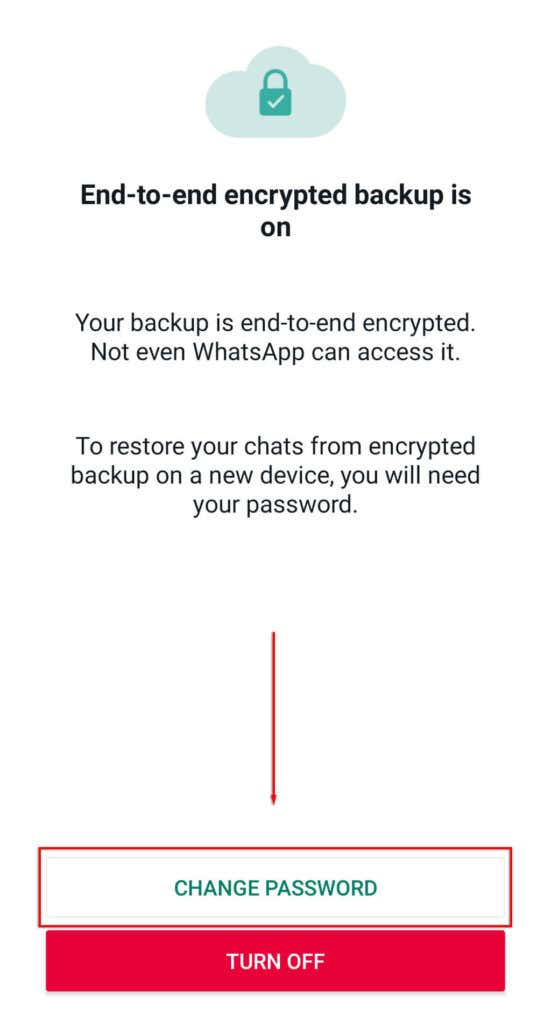
- Tap I forgot my password.
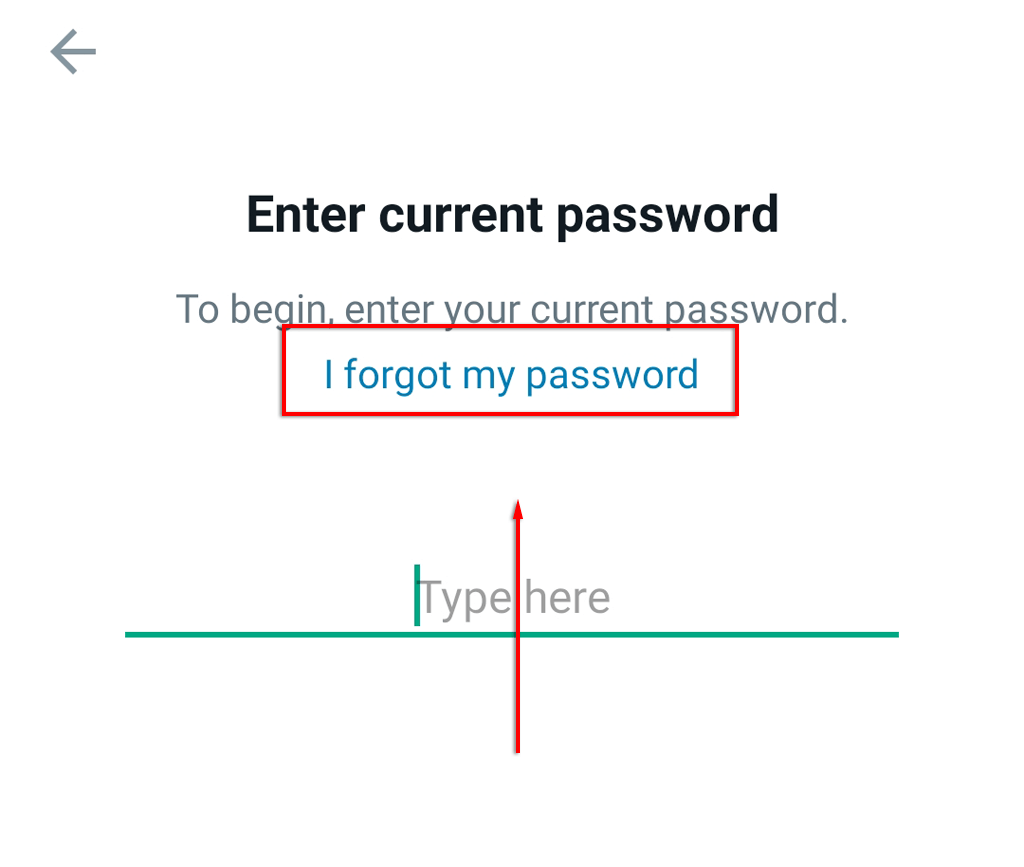
- Verify your identity using your fingerprint or two-factor PIN then type your new password.
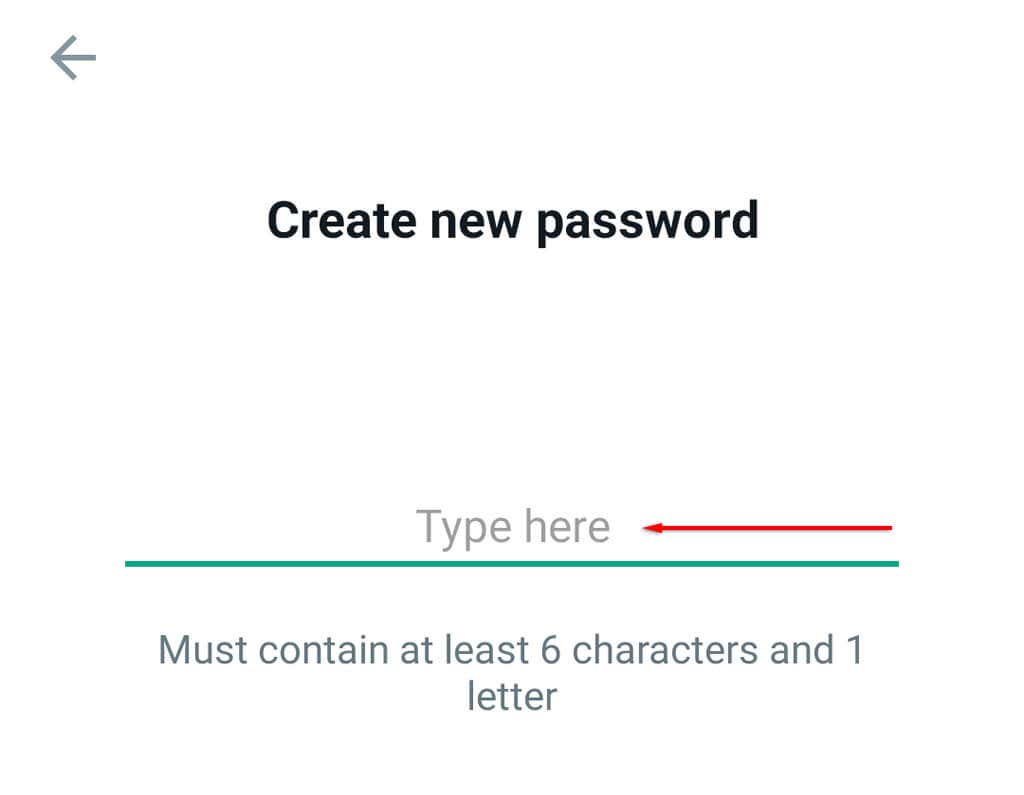
Back to the Conversation
There’s nothing worse than being locked out of WhatsApp in the middle of a conversation. With so many apps requiring logins, it’s easy to forget your WhatsApp pin. Now you know what to do when you forget your WhatsApp account password, whether you use an Android phone or an Apple iOS device.
WhatsApp is a free messaging app owned by the social media company Facebook (Meta). It’s one of the most popular messaging apps worldwide and has over 2 billion active users. WhatsApp has a list of features that set it above the competition, but what happens if you forget your password?
Depending on the security measures you have set up, resetting your WhatsApp PIN is relatively pain-free. In this article, we’ll cover what to do if you forget your WhatsApp password.

Reset WhatsApp Two-Step Verification PIN
Two-step verification is one of the new features that WhatsApp has added to improve user security. This is a welcome feature for any social networking app as it helps to reduce the chance that another user will steal your identity.
If you set up your WhatsApp account with two-step verification and provided your email address, you can reset your PIN straight away by requesting a reset link via the website or app.
This process is the same whether you use WhatsApp on an Android device, iPhone, Microsoft PC, iPad or Mac.
To reset your password:
- Open WhatsApp.
- Tap Forgot PIN?
- Tap Send Email.
- Open the email and tap the reset link.
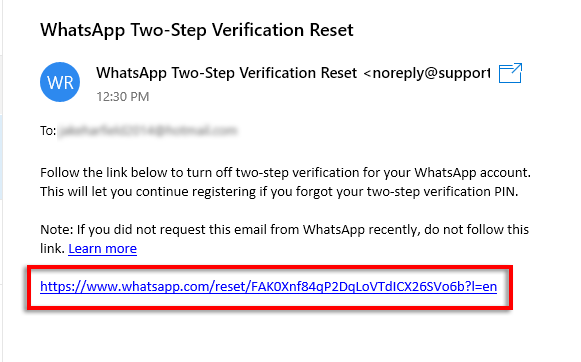
- When the browser opens, tap Confirm.
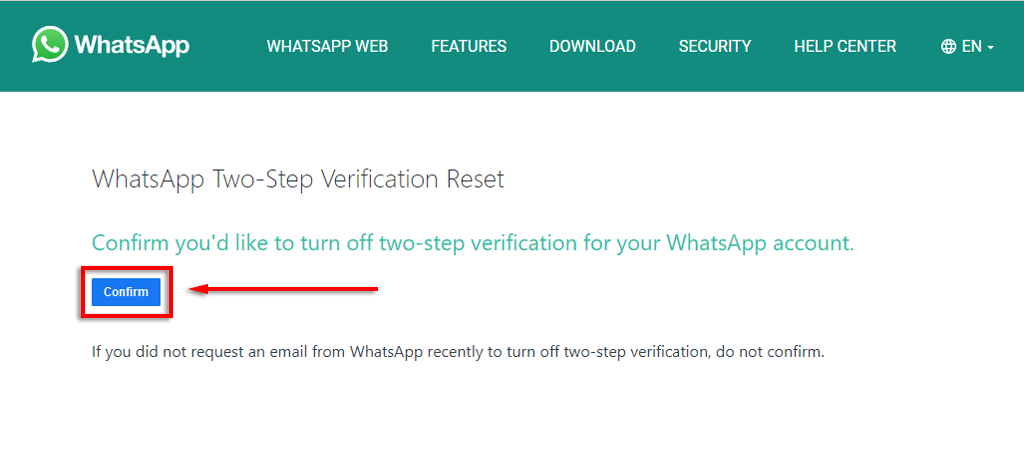
This will disable WhatsApp two-step verification password so that you can access the app. This means that if you want to continue receiving the security benefits of two-factor authentication, you’ll need to re-enable it by providing a new passcode and email ID.
Note: Your 2-step verification code is different to the 6-digit registration passcode that you received by SMS when you signed up for the app.
Reset WhatsApp Pin With Forgotten Email Address
If you didn’t provide an email address or you’ve forgotten/lost access to it, you’ll have to wait 7 days for your phone number to be verified again with WhatsApp. After this time, all pending WhatsApp messages will be deleted.
If your number is reverified after 30 days of not using WhatsApp, a new account is created to replace your old one, meaning your WhatsApp chat history will be wiped.
After the 7-day period has passed, open WhatsApp and tap Forgot PIN? > Reset.
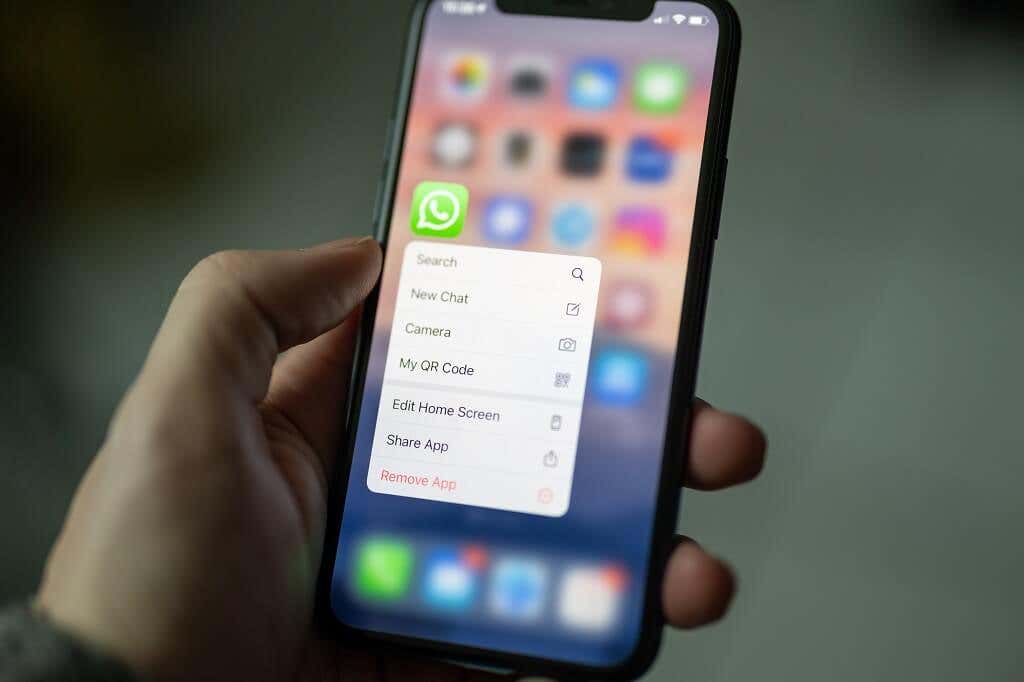
Unfortunately, WhatsApp makes it impossible to speed up this process. Trying to reinstall on a new device or register with the same mobile number will result in you being locked out of the app.
Reset Your WhatsApp Encrypted Backup Password
WhatsApp provides users with the option to enable end-to-end encrypted backup so that nobody in between (including the app itself) can access your messages.
If you have enabled the 64-digit encrypted backup, resetting your password is easy as long as you remember your two-step PIN.
- Open WhatsApp and tap Settings.
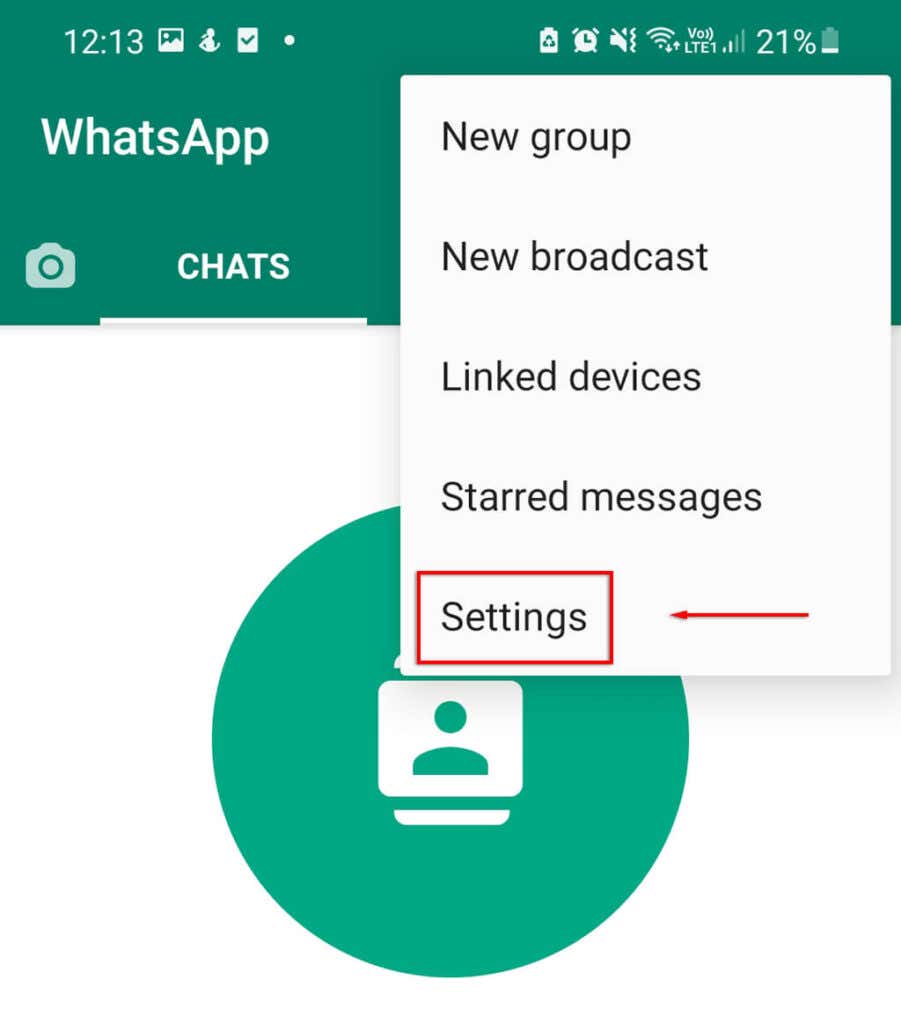
- Tap Chats.
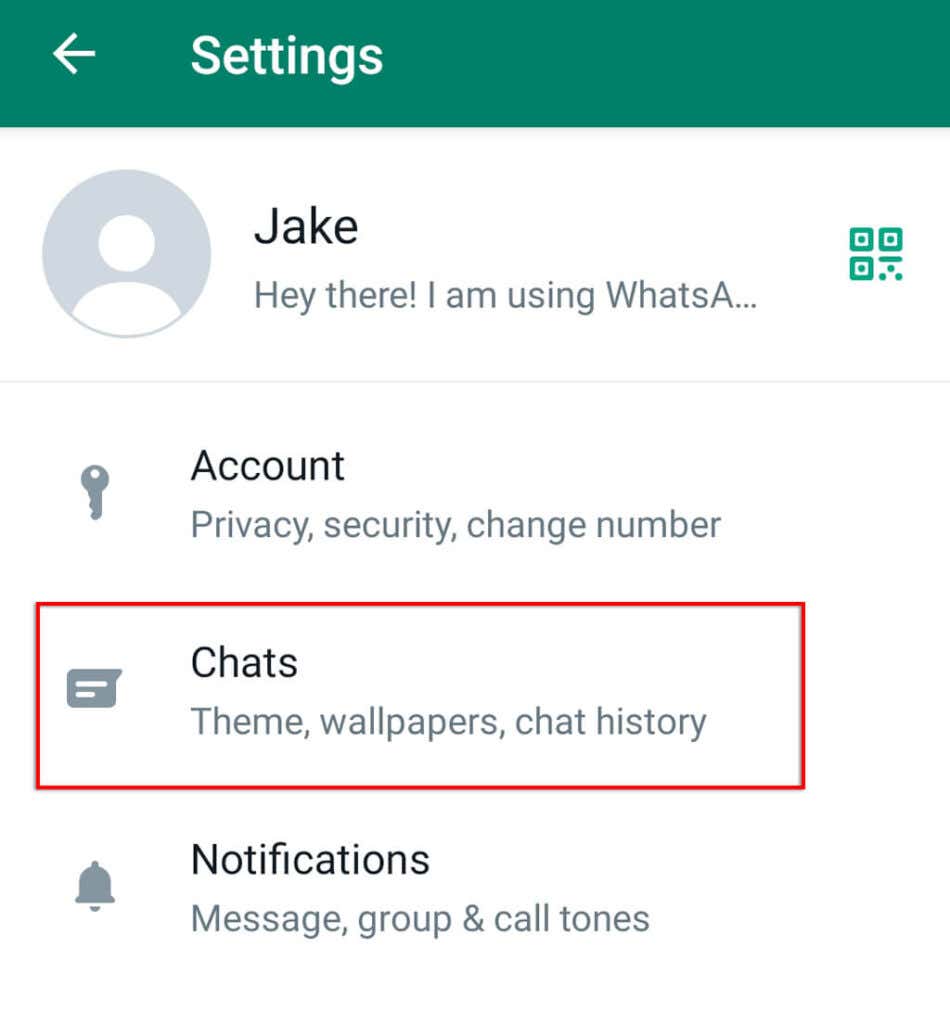
- Click Chat Backup.
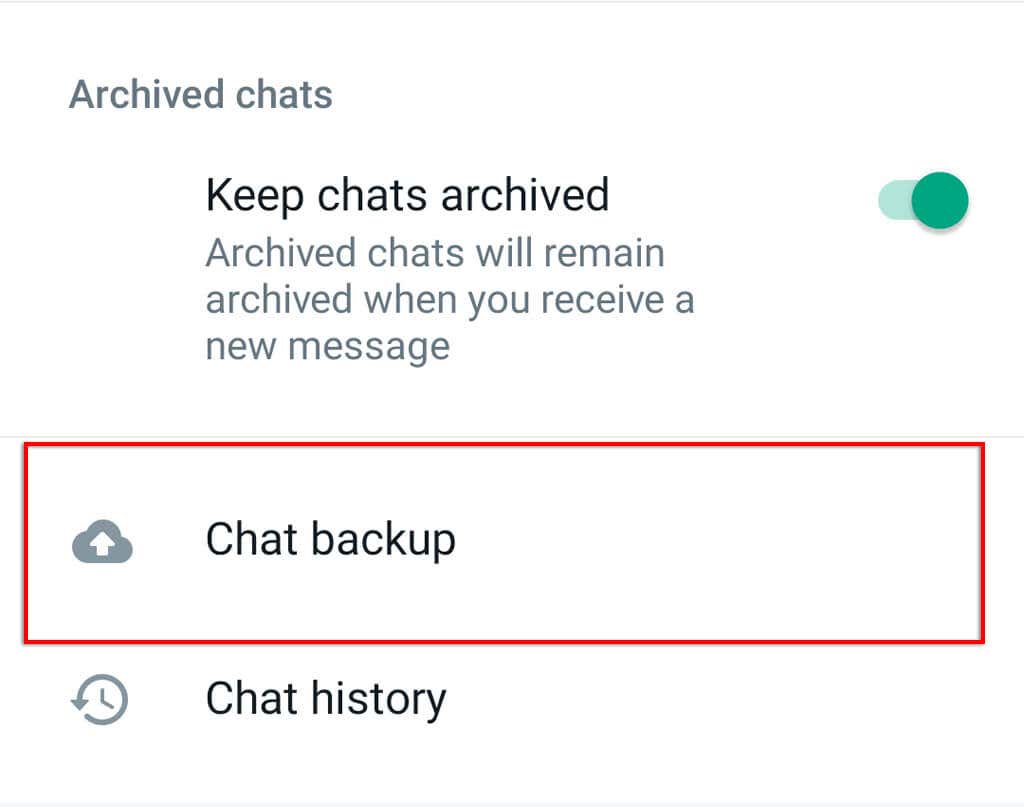
- Tap End-to-end encrypted backup.
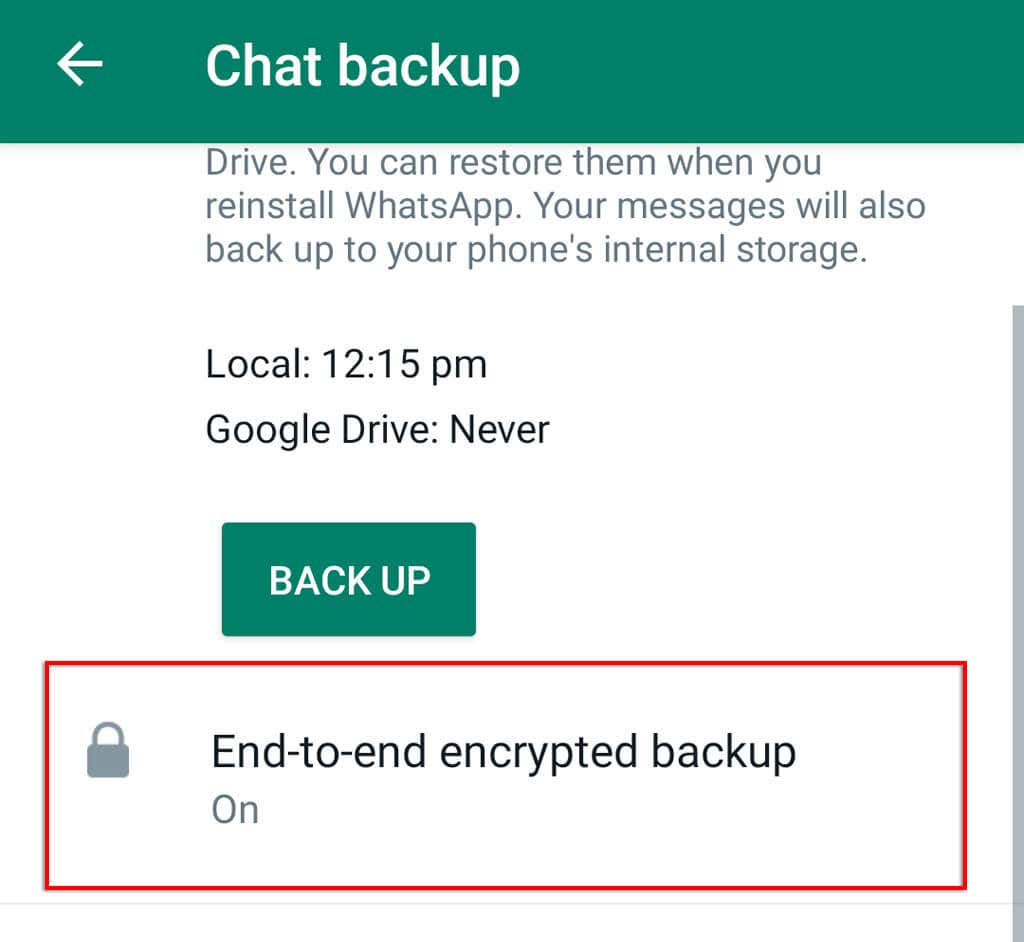
- Tap Change Password.
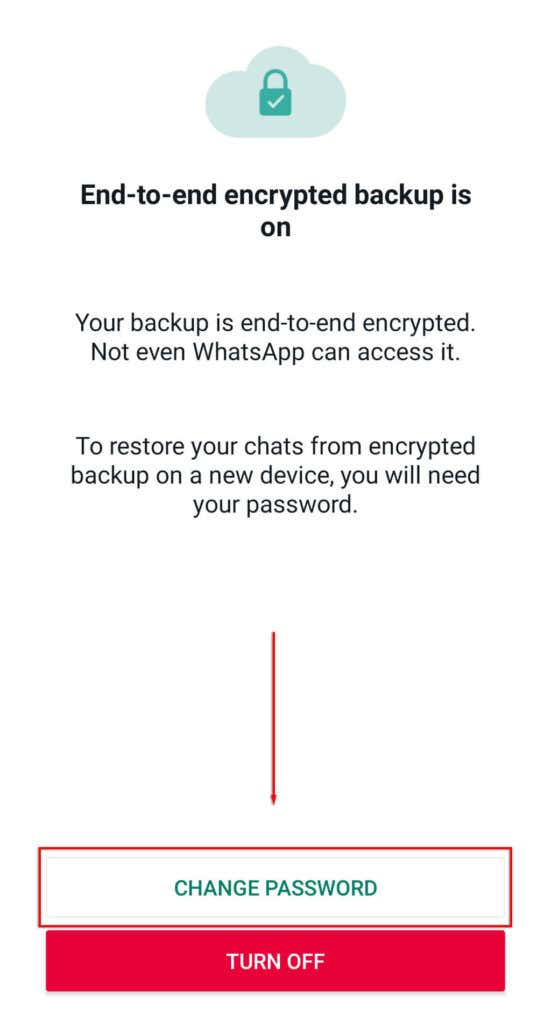
- Tap I forgot my password.
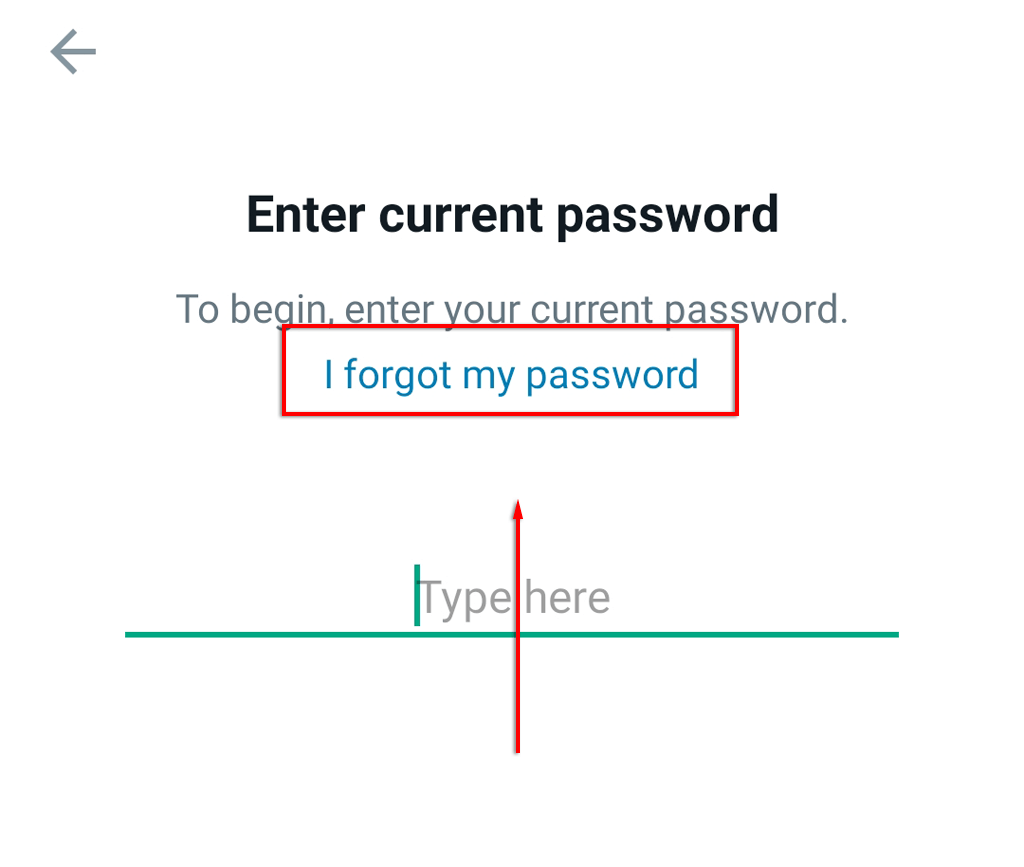
- Verify your identity using your fingerprint or two-factor PIN then type your new password.
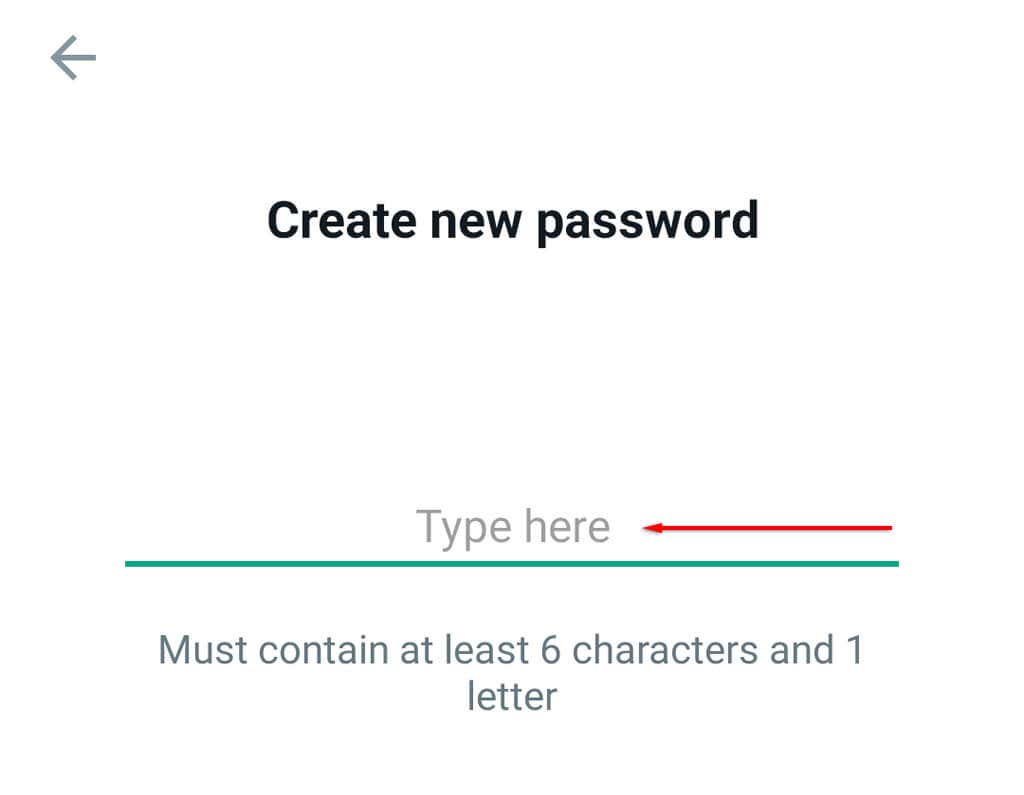
Back to the Conversation
There’s nothing worse than being locked out of WhatsApp in the middle of a conversation. With so many apps requiring logins, it’s easy to forget your WhatsApp pin. Now you know what to do when you forget your WhatsApp account password, whether you use an Android phone or an Apple iOS device.
Содержание
- 1 Ставим защиту на Андроиде
- 2 Установка защиты WhatsApp на Айфон
- 3 Можно ли на Ватсап поставить пароль
- 4 ↑ Ставим пароль на Ватсап в Андроиде
- 5 Как поставить пароль на iPhone
- 6 Ставим пароль на Android
Ставим защиту на Андроиде
Для защиты личных данных существует несколько вариантов. В магазине Google Play имеется несколько приложений, которые можно скачать в свой смартфон. В Маркете существуют следующие программы: Smart AppLock, Folder Lock, Whats Messenger, Lock for WhatsApp.
Сначала нужно войти в Гугл Плей Маркет. В строке поиска наберите название приложения. Рядом с утилитой нажать на опцию загрузки. Нажать на кнопку «Открыть» после загрузки программы.
Затем устанавливаем защиту как показано на нижнем изображении. Также выбираем мессенджер. Последним шагом является выбор пароля.
При установке кода защиты на смартфоне можно закрыть доступ одновременно к устройству и WhatsApp. Для поиска нужного приложения для Android можно ввести в поисковую строку запрос «Замок WhatsApp» или «Chat Lock». Далее устанавливаем и запускаем программу. Затем вводим пароль для чатов и подтверждаем. При разблокировке мобильного устройства также вводим пароль. Доступ можно ограничить не только к программе WhatsApp. Запаролить можно любое выбранное приложение.
Далее рассмотрим альтернативные способы защиты.
Защита личного пространства — Smart AppLock
Программа позволяет спрятать любые: файлы, приложения, переписку, разговоры, заблокировать полностью устройство. Содержимое мессенджера можно спрятать частично или полностью. С помощью утилиты можно выполнять блокировку на расстоянии посредством сообщения SMS. Открытие доступа можно выполнить по геолокации или в назначенное время. Очень важная функция, которая способна зафиксировать в виде фотографии человека, пытавшегося открыть приложение.
Факт блокировки может быть скрыт системой. В этом случае после настройки будут появляться ложные сведения об ошибке при попытке постороннего вторжения.
Для восстановления забытого пароля существует стандартная процедура восстановления. Необходимо просто задействовать опцию «забыл пароль».
Установка защиты WhatsApp на Айфон
Пользователям устройствами iPhone можно защитить вход в WhatsApp с помощью сторонней разработки. Лучший и простой вариант — бесплатная утилита iAppLock. Приложение отличается простым интерфейсом. Но есть ограничение. Версия устройства не может быть ниже ОС IOS 7. На устройствах iPhone есть предустановленный AppStore. Чтобы скачать приложение, необходимо открыть AppStore. Нажать на изображение лупы внизу дисплея. Затем ввести в поисковой строке название приложения. Далее нажимаем на опцию «Продолжить». В выдаче выбрать результат, и установить приложение. Когда программа установлена, добавляется Вацап, изменяется или устанавливается пароль. Для открытия WhatsApp необходимо вводить четырёхзначный код для подтверждения.
Можно ли на Ватсап поставить пароль
Изначально функционал приложения не предусматривает подобной функции. Да и сами разработчики телефонов на различных системах не позаботились о дополнительной защите установленных программ от несанкционированного входа. Но решить данный вопрос можно, только для этого потребуется установка на мобильное устройство дополнительного софта.
Существует несколько вариантов защитить программу от проникновения посторонних. Для опытных юзеров несложно установить необходимый защитный софт. А вот для новичков в подобном вопросе могут возникнуть некоторые трудности. Рассмотрим все способы, как поставить пароль на Ватсап.
Требования
Чтобы исключить утечку конфиденциальной переписки, нужно поставить пароль в Ватсапе. Обычно для этого создается секретный ПИН код, с помощью которого в дальнейшем пользователь сможет заходить в мессенджер. Но для пароля нужно установить стороннее приложение. После его активации можно придумывать секретный код.
Пароль придумывают с определенными требованиями. Их сформулировал еще Билл Берр, потом на вооружение требования взяли сетевые сервисы, банковские организации и ведущие корпорации. Для повышения защиты данных придумывать ПИН-код следует с учетом таких требований:
- Не меньше 4 символов.
- Один из знаков должен быть цифрой.
- Присутствие дополнительных символов (не цифры и не буквы).
- Использование заглавных и строчных символов.
Как перехватить сообщения в WhatsApp — доступные способы перехвата
Создание секретного кода с учетом таких требований максимально повышает защиту аккаунта Ватсап, что не позволит злоумышленникам добраться до личной переписки.
↑ Ставим пароль на Ватсап в Андроиде
- Для начала нужно установить бесплатное приложение для блокировки доступа к приложению, через Google Market.
- Откройте Google Market и в поиске вбейте Замок WhatsApp, в результатах выберите приложение указанное стрелкой на картинке.
Или перейдите по этой ссылке с телефона.
Нажмите на кнопку Установить и разрешите доступ к функциям телефона нажав на на кнопку Принять.
При первом запуске приложение попросит задать пароль, его нужно будет ввести два раза и вопрос безопасности, на случай если Вы забудете пароль.
После чего откроется окно с настройками, в которых Вы сможете включит или отключить пароль на WhatsApp, СМС, Hangouts.
Ниже расположены дополнительные настройки безопасности, состоящие из трех пунктов:
- Предотвращение принудительной остановки
- Установки удаления приложения из Google Marker
- Установки приложения из APK.* файла
Миллионы владельцев мобильных устройств в разных частях света пользуются приложением WhatsApp в качестве удобного способа связи. Часто смартфон содержит важную личную информацию, которую необходимо защитить. Вряд ли владельцу телефона понравится раскрытие его частных сведений другими людьми. В рамках этой статьи рассмотрим задачу, — как поставить пароль на ватсап.
Функционал мессенджера не предусматривает такую возможность. Разработчики мобильных устройств также не реализовали установку подобной защиты. Но закрыть приложение от посторонних глаз необходимо. Сегодня расскажем о том, что нужно для этого сделать. Также рассмотрим вариант, — как поставить пароль на вк на телефоне. Опытные владельцы смартфонов не видят проблемы в установке защиты. Но для новичков сохранение конфиденциальной информации вне постороннего доступа является сложной задачей.
Читайте также: Как вырезать отрезок из видео на youtube
Как поставить пароль на iPhone
На устройствах с платформой iOS изначально не предусмотрена возможность запароливания программы. Потому защититься от взлома можно только посредством установки стороннего софта. Но это не имеет отношения к джейлбрейку (взлому для полного получения прав админа на айфоне). Эти утилиты просто защищают мессенджер от постороннего проникновения.
- Эта программа скачивается бесплатно. Она проста в установке и эксплуатации, потому трудностей с использованием не возникает. Простой интерфейс и небольшой набор функций делает утилиту легкой и понятной. Только iOS должна быть не старее 7.0. Устанавливаем прогу, добавляем в ее список Ватсап и вбиваем пароль. Теперь при каждом входе в мессенджер нужно будет вводить ПИН-код.
- Folder lock. Утилита защищает отдельные папки мессенджера вроде видеофайлов или фото. Также она позволяет запаролить приложение. Работает на 7 версии iOS и старше.
- Программа выступает в роли замка, защищающего конфиденциальную информацию. Утилита паролит приложения, блокирует исходящие вызовы или СМС и пр.
Эти программы более предпочтительные у пользователей айфонов.
Ставим пароль на Android
Ватсап на телефонах с платформой Андроид также можно запаролить. Для этого:
- заходим в Play Market и в поисковике магазина вбиваем замок Ватсап или Chat Lock;
- выбираем подходящую программу и тапаем по загрузке;
- после установки запускаем утилиту и в открывшемся окошке вбиваем придуманный секретный код;
- завершаем манипуляции подтверждением действий.
Теперь при каждом входе в Ватсап с Android придется вводить кодовую комбинацию. Аналогичные функции выполняют софты вроде Lock for WhatsApp или Smart AppLock, Whats Messenger.
Используемые источники:
- https://tarifam.ru/kak-postavit-parol-na-vatsap/
- https://message-app.com/kak-postavit-parol-na-whatsapp.html
- https://hololenses.ru/kompjutery/kak-izmenit-parol-v-vatsape.html
WhatsApp защищает наши разговоры с помощью сквозного шифрования. Его защитный код указывает на то, что разговор между вами и получателем зашифрован. Изменение кодов безопасности WhatsApp поможет установить, что ваш контакт является законным, а разговор зашифрован.
В этой статье объясняется, как изменить код безопасности WhatsApp и почему это нужно делать на iPhone и устройстве Android. Начнем с основ!
Сквозное шифрование использует код безопасности для проверки сообщений между вами и другими людьми. Каждый чат будет иметь уникальные коды безопасности, видимые версии ключа шифрования. Вы можете сравнивать уникальные коды отдельных чатов и проверять сквозное шифрование.
Иногда код безопасности между вами и вашим контактом меняется. Это происходит, когда одна из сторон сменила телефон, переустановила WhatsApp или сменила сопряженное устройство. В целях безопасности убедитесь, что чат имеет сквозное шифрование. Продолжайте читать, чтобы узнать больше.
Как проверить сквозное шифрование WhatsApp
Я бы посоветовал проверять шифрование WhatsApp всякий раз, когда вы получаете уведомление об изменении кода безопасности. Вы можете напрямую сканировать QR-код, если ваш контакт находится поблизости. WhatsApp показывает зеленую галочку, если коды совпадают. Это означает, что никто не перехватывает ваши сообщения.
Выполните следующие действия, чтобы проверить шифрование WhatsApp.
- Открыть чат.
- Выберите имя контакта.
- На экране контактной информации нажмите «Шифрование».
Теперь вы увидите QR-код и 60-значный номер. - Попросите своего собеседника выполнить на своем устройстве указанные выше действия и отсканировать QR-код.
Теперь проверьте наличие зеленой галочки. - Альтернативно, если ваш контакт не находится поблизости, отправьте 60-значный номер и подтвердите код.
Вот как вы можете проверить код WhatsApp. Что еще? Вы даже можете изменить его, если потребуется. Продолжайте читать, чтобы узнать.
Как изменить код безопасности WhatsApp на вашем смартфоне
Нет прямого способа изменить код безопасности WhatsApp. Он автоматически изменяется в определенных сценариях. Однако, если вы все же хотите изменить его, лучше всего запустить автоматическое изменение. Вот как:
1. Включить оповещение о коде безопасности
Во-первых, вам нужно будет включить предупреждение о коде безопасности. После этого WhatsApp будет уведомлять вас об изменении кода безопасности вашего или вашего друга. Вы получите предупреждение: «защитный код контакта изменился.”
Выполните следующие действия, чтобы включить оповещение о коде безопасности WhatsApp.
- Откройте WhatsApp → Настройки.
- Выберите Аккаунт → Безопасность.
- Включите «Показывать уведомления системы безопасности».
Примечание: Выполните аналогичные действия, чтобы отключить уведомления о кодах безопасности. После этого предупреждения перестанут появляться. Кроме того, другой контакт будет получать предупреждения при изменении кода безопасности.
2. Переустановите WhatsApp.
Переустановка WhatsApp вызывает изменение кода безопасности. Перед удалением убедитесь, что вы сделали резервную копию чатов и медиафайлов на своем устройстве.
После переустановки ваш контакт получит уведомление об изменении кода безопасности. Для дополнительной безопасности вы можете снова проверить сквозное шифрование, выполнив действия, описанные в первом разделе.
3. Измените свое устройство.
Еще один способ принудительно установить код безопасности WhatsApp — сменить телефон. Вам необходимо настроить WhatsApp на запасном смартфоне. WhatsApp проверяет ваше устройство, отправляя одноразовый код. Введите код, отправленный на ваш первый телефон на запасном устройстве.
Чтобы это работало, не вставляйте SIM-карту. Удалите WhatsApp со своего запасного телефона, и все готово.
Получили проверочный код WhatsApp без запроса?
Иногда вы можете получить проверочный код WhatsApp, не запрашивая его. Имейте в виду, что это могут быть мошенники, пытающиеся получить контроль над вашей учетной записью. Недавно полиция Великобритании предупредила граждан о мошенниках, пытающихся украсть аккаунты.
В этом случае мошенник ввел ваш номер и запросил верификацию. Кроме того, они свяжутся с жертвами, представившимися службой поддержки WhatsApp, и попросят предоставить код подтверждения. В любом случае, не сообщайте никому защитный код.
Я предлагаю вам включить двухфакторную аутентификацию для дополнительного уровня безопасности.
Лучшие способы защитить свою учетную запись WhatsApp
Ваши сообщения в WhatsApp не защищены от взлома. Однако вы можете настроить и использовать функции безопасности и защитить свою учетную запись. Следующие шаги помогут защитить учетную запись WhatsApp от мошенников.
- Включите двухфакторную аутентификацию.
- Никогда не сообщайте свой код безопасности никому.
- Избегайте использования сторонних приложений для WhatsApp.
- Помните о фишинговых атаках.
- Вы можете получить сообщение в WhatsApp с неизвестного номера с запросом OTP. Игнорируйте и заблокируйте номер.
Я надеюсь, что описанные выше шаги помогли сгенерировать / изменить код безопасности WhatsApp на iPhone и устройствах Android. Хотите что-то добавить к статье? Не стесняйтесь делиться своими мыслями в комментариях ниже.
Связанные чтения:


Как поставить пароль на сообщения WhatsApp, чтобы никто другой не мог их прочитать
Защита личной переписки — это важный для большинства вопрос. И в WhatsApp есть методы, позволяющие скрыть свои сообщения от посторонних и любопытных глаз. Сегодня мы научимся ставить пароль на мессенджер и узнаем, что будет, если его забыть.
Пароль на WhatsApp
Официально в WhatsApp нет отдельной функции, которая позволяла бы пользователям ставить пароль на приложение целиком или на некоторые его возможности. Однако на самом деле всё куда более радужно — в WhatsApp можно запаролить вход в приложение с заблокированного экрана. Однако поставить пин-код на отдельные скрытые переписки (как, например, в Viber) не получится.
На официальном сайте разработчики утверждают, что пароль на их приложение не поставить — но есть очень схожая функция, которой мы и воспользуемся
Как установить пароль
Установка пароля позволим нам скрыть свои переписки (да и всё приложение) от посторонних глаз. В iOS роль кода будет выполнять Touch ID или Face ID. Владельцы iPhone 5 и старше (те, у кого нет биометрии) не смогут установить пароль. Установка производится так:
- Откройте главное окно приложения.
- Выберите «Настройки».
- Тапните по строчке «Учетная запись».
- Нам нужен первый пункт — «Конфиденциальность».
Здесь можно произвести настройки своей учётки
- Пролистайте страничку вниз. Вы увидите строку «Блокировка экрана».
Нужная нам строчка — самая последняя в меню
- В этом меню мы включим блокировку по Touch ID или Face ID (в зависимости от модели вашего iPhone).
- Ниже появились несколько опций. Вы можете установить немедленный запрос пароля при сворачивании из приложения или приказать WhatsApp ждать несколько минут, прежде чем блокироваться. Выберите наиболее удобную для вас опцию. Немедленный запрос — самая безопасная, но она может быть неудобной, если вы часто переключаетесь между приложениями.
«Немедленно» позволит блокировать WhatsApp сразу же, как только вы из него вышли
- Готово! Теперь при каждом выходе из приложения смартфон будет запрашивать Touch или Face ID.
Когда вы выйдете из приложения, оно заблокируется
На Android установить код-пароль встроенными средствами приложения не получится — они попросту не предусмотрены. Поэтому придётся качать сторонний софт. Мы воспользуемся бесплатным приложением «Замок WhatsApp»:
- Скачайте приложение в Google Play. У него есть много аналогов, но эта версия получила больше всего хороших отзывов благодаря отсутствию рекламы.
- При первом запуске приложение предложит создать пятизначный числовой код-пароль. Придумайте его и сохраните.
- Далее приложение попросит выбрать один из секретных вопросов. Это потребуется на случай, если вы забудете свой пароль.
- Готово! Теперь без ввода пароля попасть в WhatsApp не получится.
В приложении можно поменять обои на любую картинку
Что делать, если забыл пароль
Владельцев iPhone эта проблема вряд ли коснётся — ведь отпечаток пальца или собственное лицо забыть у вас не получится. Но если смартфон отказывается их распознавать, вы можете сделать новый скан в общих настройках iOS («Настройки» — «Touch ID/Face ID и код-пароль»). Для этого вам придётся ввести шестизначный код от смартфона.
Если же вы установили пароль через сторонний софт на Android, а потом забыли его, то есть два варианта. Самый простой — удалите приложение с паролем. Другой вариант — откройте его и измените пароль. Для этого вам придётся ответить на секретный вопрос.
Несмотря на то, что WhatsApp не позволяет установить пароли, способы защитить мессенджер от посторонних всё же существуют. И всё же, самый надёжный способ оставить свои переписки в секрете — не забывать свой телефон среди чрезмерно любопытных людей.
- Распечатать
Оцените статью:
- 5
- 4
- 3
- 2
- 1
(1 голос, среднее: 2 из 5)
Поделитесь с друзьями!